Page 1
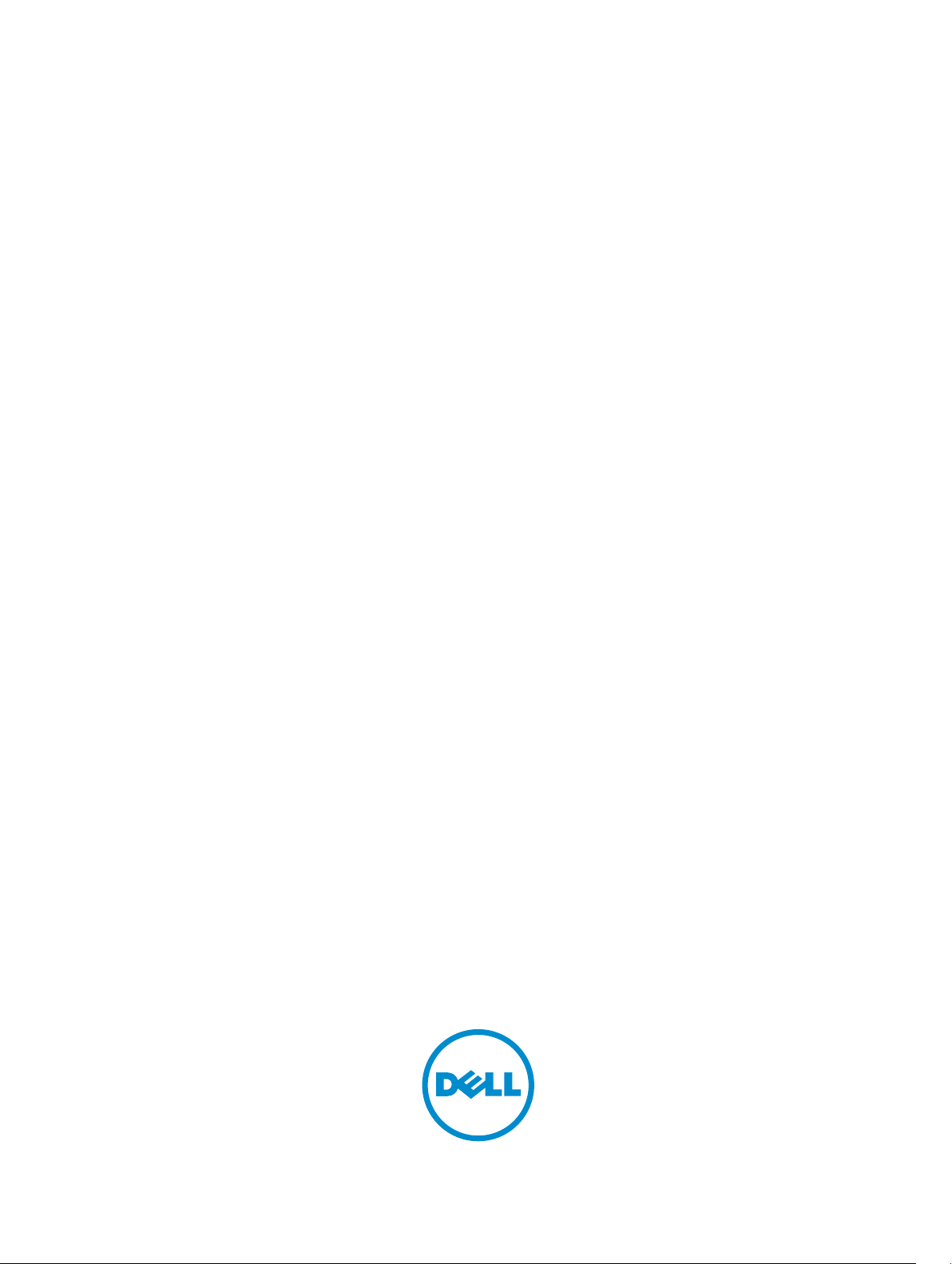
Dell Latitude E5270
Owner's Manual
Regulatory Model: P23T
Regulatory Type: P23T001
Page 2
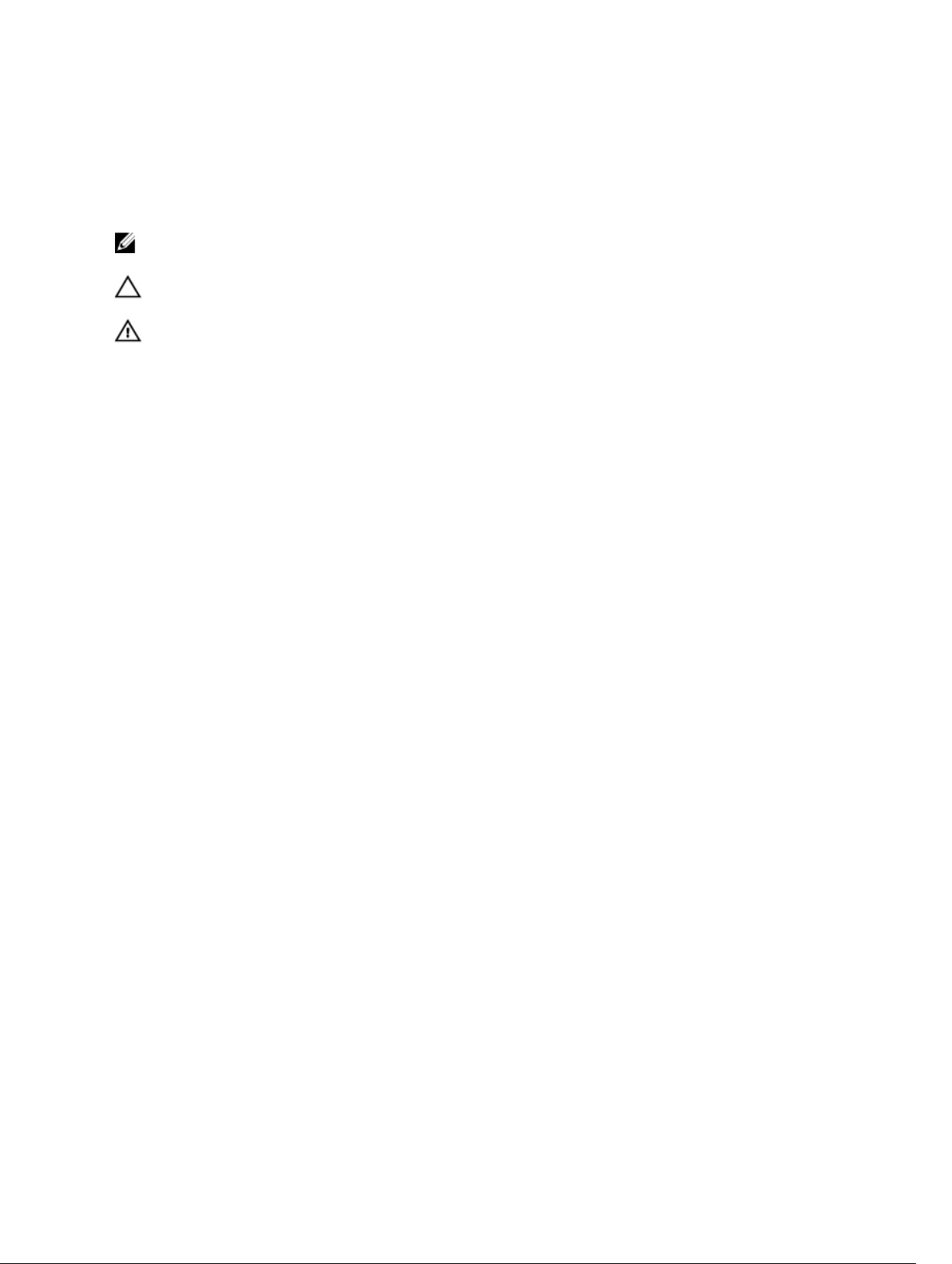
Remarques, précautions et
avertissements
REMARQUE : Une REMARQUE indique des informations importantes qui peuvent vous aider à mieux
utiliser votre ordinateur.
PRÉCAUTION : Une PRÉCAUTION indique un risque d'endommagement du matériel ou de perte
de données et vous indique comment éviter le problème.
AVERTISSEMENT : Un AVERTISSEMENT indique un risque d'endommagement du matériel, de
blessures corporelles ou même de mort.
Copyright © 2015 Dell Inc. Tous droits réservés. Ce produit est protégé par les lois américaines et internationales sur
le copyright et la propriété intellectuelle. Dell™ et le logo Dell sont des marques commerciales de Dell Inc. aux ÉtatsUnis et/ou dans d’autres juridictions. Toutes les autres marques et noms mentionnés sont des marques commerciales
de leurs propriétaires respectifs.
2016 - 01
Rév. A00
Page 3
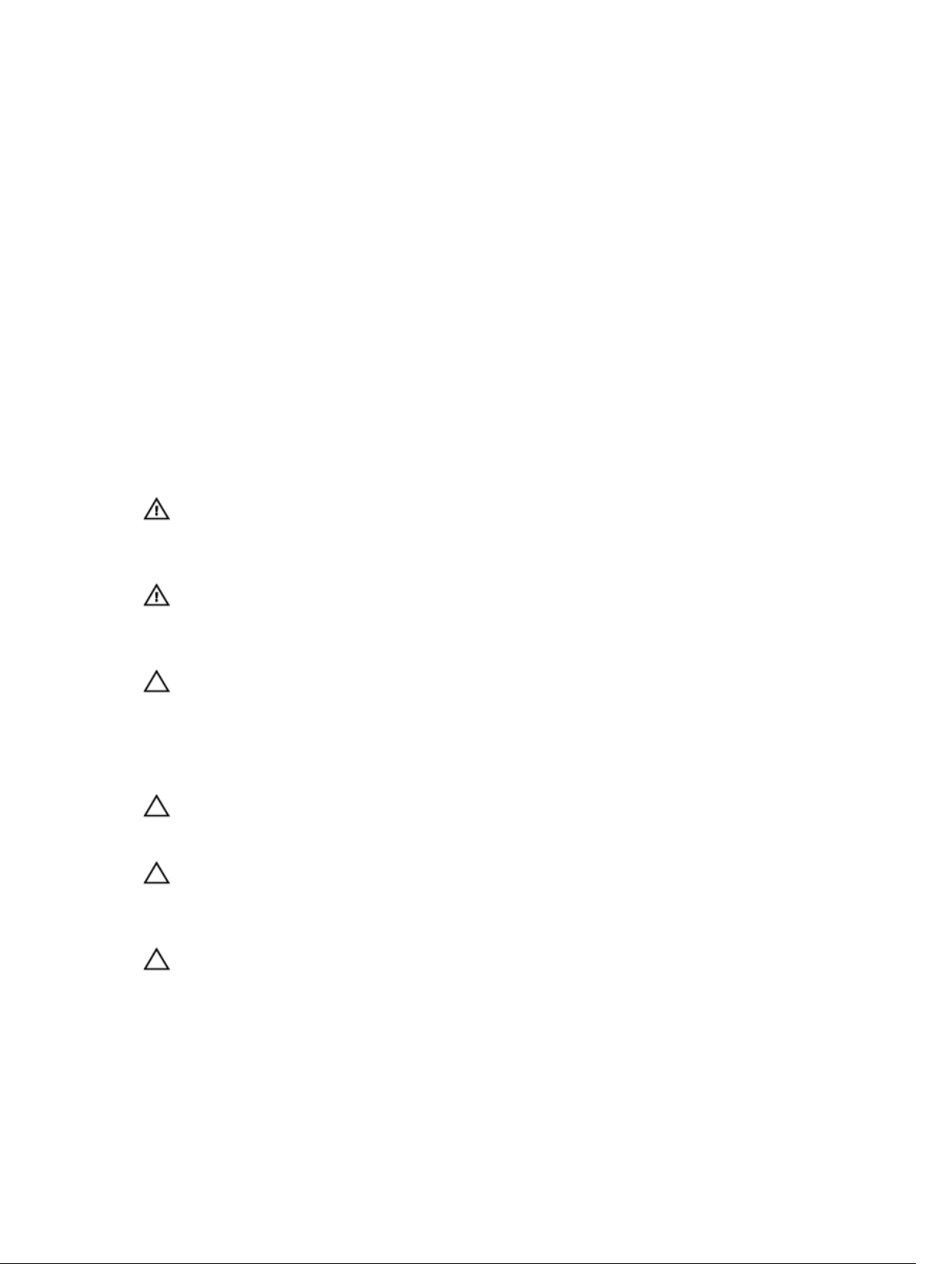
Intervention à l’intérieur de votre ordinateur
Consignes de sécurité
Suivez les recommandations de sécurité ci-dessous pour protéger votre ordinateur et vos données
personnelles de toute détérioration. Sauf indication contraire, chaque procédure mentionnée dans ce
document suppose que les conditions suivantes sont réunies :
• Vous avez pris connaissance des consignes de sécurité fournies avec votre ordinateur.
• Un composant peut être remplacé ou, si acheté séparément, installé en exécutant la procédure de
retrait dans l’ordre inverse.
AVERTISSEMENT : Déconnectez toutes les sources d'alimentation avant d'ouvrir le capot ou les
panneaux de l'ordinateur. Lorsque vous avez fini de travailler à l'intérieur de l'ordinateur,
remettez en place tous les capots, panneaux et vis avant de connecter l'ordinateur à une source
d'alimentation.
AVERTISSEMENT : Avant d’intervenir dans l’ordinateur, lisez les informations de sécurité fournies
avec l’ordinateur. D’autres informations sur les meilleures pratiques de sécurité sont disponibles
sur la page d’accueil Regulatory Compliance (Conformité réglementaire) accessible à l’adresse
www.dell.com/regulatory_compliance
1
PRÉCAUTION : La plupart des réparations ne peuvent être effectuées que par un technicien de
maintenance agréé. N'effectuez que les opérations de dépannage et les petites réparations
autorisées par la documentation de votre produit et suivez les instructions fournies en ligne ou
par téléphone par l'équipe de maintenance et d'assistance technique. Tout dommage causé par
une réparation non autorisée par Dell est exclu de votre garantie. Consultez et respectez les
consignes de sécurité fournies avec votre produit.
PRÉCAUTION : Pour éviter une décharge électrostatique, raccordez-vous à la terre à l’aide d’un
bracelet antistatique ou en touchant une surface métallique non peinte, par exemple un
connecteur sur le panneau arrière de l’ordinateur.
PRÉCAUTION : Manipulez avec précaution les composants et les cartes. Ne touchez pas les
composants ni les contacts des cartes. Saisissez les cartes par les bords ou par le support de
montage métallique. Saisissez les composants, processeur par exemple, par les bords et non par
les broches.
PRÉCAUTION : Lorsque vous déconnectez un câble, tirez sur le connecteur ou sa languette, mais
pas sur le câble lui-même. Certains câbles sont dotés de connecteurs avec dispositif de
verrouillage. Si vous déconnectez un câble de ce type, appuyez d’abord sur le verrou. Lorsque
vous démontez les connecteurs, maintenez-les alignés uniformément pour éviter de tordre les
broches. Enfin, avant de connecter un câble, vérifiez que les deux connecteurs sont correctement
orientés et alignés.
3
Page 4
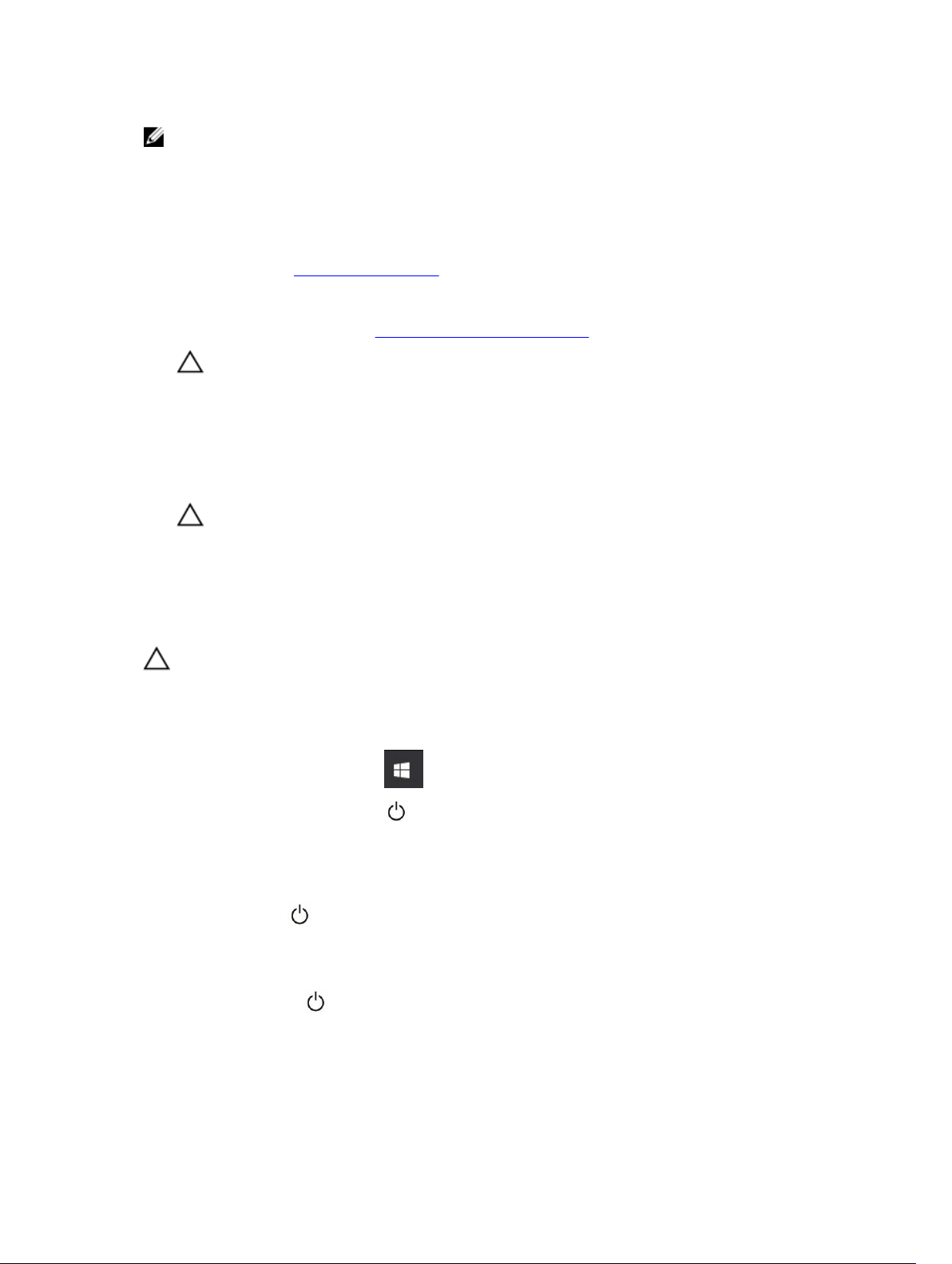
REMARQUE : La couleur de votre ordinateur et de certains composants peut différer de celle de
l’ordinateur et des composants illustrés dans ce document.
Avant une intervention à l’intérieur de l’ordinateur
Pour ne pas endommager l’ordinateur, procédez comme suit avant d’intervenir dans l’ordinateur.
1. Veillez à suivre les Consignes de sécurité.
2. Assurez-vous que la surface de travail est plane et propre afin d’éviter de rayer le capot de
l’ordinateur.
3. Éteignez votre ordinateur (voir Mise hors tension de l’ordinateur).
PRÉCAUTION : Pour déconnectez un câble réseau, débranchez-le d’abord de l’ordinateur,
puis du périphérique réseau.
4. Déconnectez tous les câbles réseau de votre ordinateur.
5. Débranchez l'ordinateur et tous les périphériques qui y sont reliés de leur source d'alimentation.
6. Appuyez sur le bouton d'alimentation et maintenez-le enfoncé lorsque l'ordinateur est débranché
afin de mettre à la terre la carte système.
7. Retirez le capot.
PRÉCAUTION : Avant de toucher un élément dans l’ordinateur, raccordez-vous à la terre en
touchant une surface métallique non peinte, telle que le métal à l’arrière de l’ordinateur.
Pendant l’intervention, touchez régulièrement une surface métallique non peinte pour
éliminer l’électricité statique qui pourrait endommager les composants.
Mise hors tension de l’ordinateur
PRÉCAUTION : Pour éviter de perdre de données, enregistrez et refermez tous les fichiers
ouverts, puis quittez tous les programmes ouverts avant de mettre hors tension l’ordinateur.
1. Mise hors tension de l’ordinateur
• Dans Windows 10 (à l’aide d’un périphérique tactile ou de la souris) :
1. Cliquez ou appuyez sur .
2. Cliquez ou appuyez sur puis cliquez sur ou appuyez sur Arrêter.
• Dans Windows 8 (à l’aide d’un périphérique tactile ou de la souris) :
1. Balayez à partir du bord droit de l’écran pour ouvrir le menu Charms et sélectionnez
Paramètres.
2. Touchez puis sélectionnez Arrêter
• Sous Windows 8 (si vous utilisez une souris) :
1. Pointez sur l’angle supérieur droit de l’écran et cliquez sur Paramètres.
2. Cliquez sur puis sélectionnez Arrêter
• Dans Windows 7:
1. Cliquez sur Démarrer.
4
Page 5
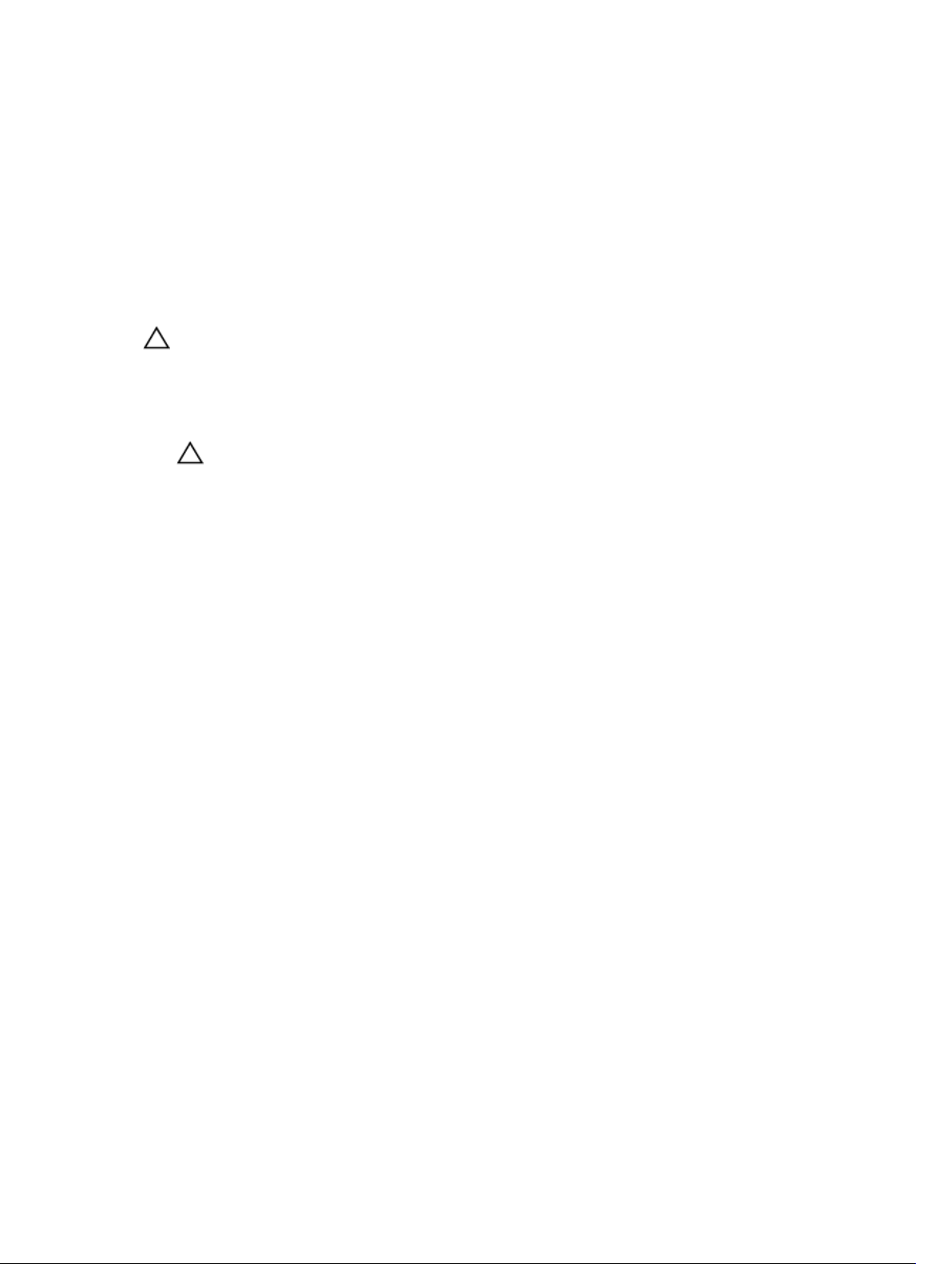
2. Cliquez sur Arrêter.
2. Vérifiez que l’ordinateur et tous les périphériques connectés sont hors tension. Si l’ordinateur et les
périphériques ne sont pas mis hors tension automatiquement lorsque vous arrêtez le système
d’exploitation, appuyez sur le bouton d’alimentation et maintenez-le enfoncé pendant 6 secondes
environ pour les mettre hors tension.
Après une intervention à l’intérieur de l’ordinateur
Après avoir exécuté une procédure de remplacement ou de remise en place, ne mettez l’ordinateur sous
tension qu’après avoir connecté les périphériques externes, les cartes et les câbles.
PRÉCAUTION : Pour ne pas endommager l'ordinateur, utilisez uniquement la batterie conçue
pour cet ordinateur Dell. N'utilisez pas les batteries destinées aux autres ordinateurs Dell.
1. Branchez les périphériques externes (réplicateur de port ou périphérique d'accueil, par exemple), et
remettez en place les cartes de type ExpressCard.
2. Connectez à l’ordinateur le câble téléphonique ou les câbles réseau.
PRÉCAUTION : Pour connecter un câble réseau, commencez par brancher le câble sur le
périphérique réseau, et seulement ensuite sur l'ordinateur.
3. Remettez en place la batterie.
4. Remettez en place le cache de fond.
5. Branchez l'ordinateur et tous les périphériques connectés sur leurs prises secteur respectives.
6. Mettez sous tension l'ordinateur.
5
Page 6
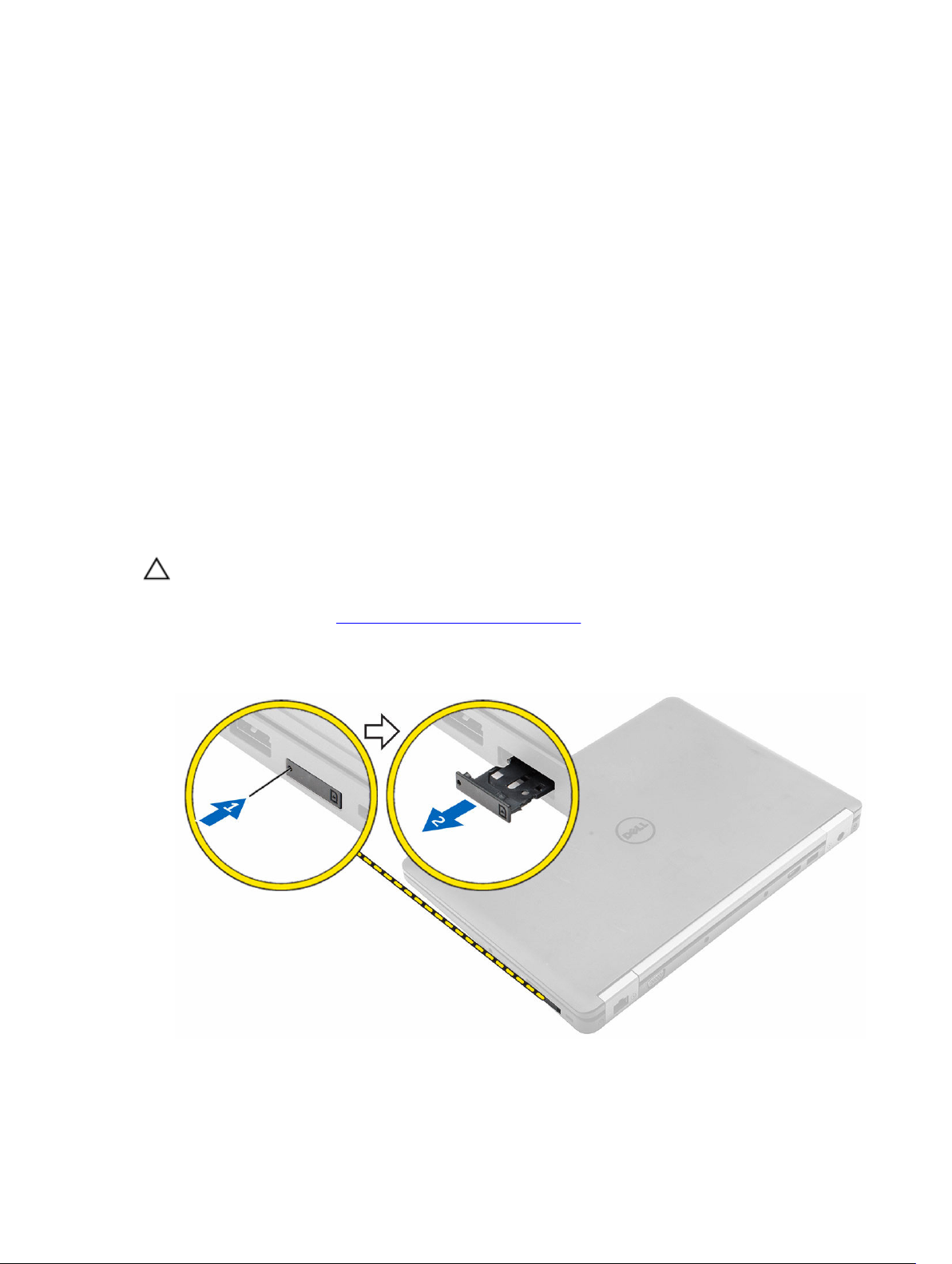
2
Retrait et installation de composants
Cette section fournit des informations détaillées sur le retrait ou l'installation des composants de
l'ordinateur.
Outils recommandés
Les procédures mentionnées dans ce document nécessitent les outils suivants :
• petit tournevis à tête plate
• tournevis Phillips n°0
• Tournevis cruciforme Phillips n° 1
• petite pointe en plastique
Installing the Subscriber Identification Module (SIM) card
CAUTION: Removing the SIM card when the computer is on may cause data loss or damage the
card. Ensure your computer is turned off or the network connections are disabled.
1. Follow the procedure in Before working inside your computer.
2. Insert a paperclip or a SIM card removal tool to remove the SIM card tray from the computer [1].
3. Place the SIM card on the SIM card tray [2].
4. Push the SIM card tray with the SIM card into the slot on the computer until it clicks into place.
6
Page 7
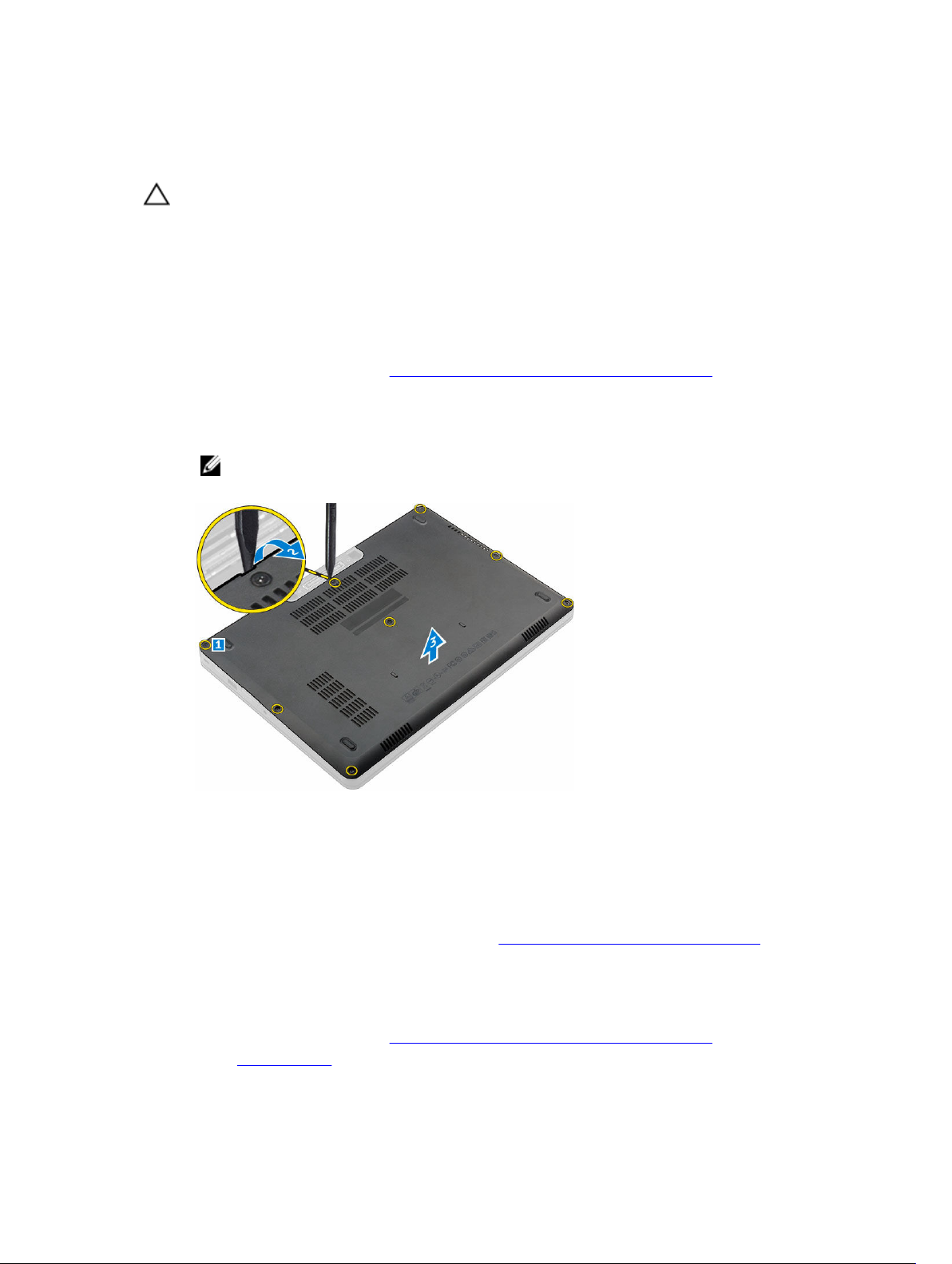
Removing the Subscriber Identification Module (SIM) card
CAUTION: Removing the SIM card when the computer is on may cause data loss or damage the
card. Ensure your computer is turned off or the network connections are disabled.
1. Insert a paperclip or a SIM card removal tool to remove the SIM card tray from the computer.
2. Remove the SIM card from the SIM card tray.
3. Push the SIM card tray into the slot on the computer until it clicks into place.
Retrait du cache de fond
1. Suivez la procédure décrite dans Avant une intervention à l’intérieur de l’ordinateur.
2. Pour retirer le cache de la base :
a. Desserrez les vis qui fixent le cache de fond à l’ordinateur [1].
b. Soulevez le cache de fond à partir du bord et retirez-le de l’ordinateur [2, 3].
REMARQUE : Vous aurez peut-être besoin d’une pointe en plastique pour dégager le cache
depuis les bords.
Installation du cache de fond
1. Alignez le cache de fond sur les trous de vis de l’ordinateur.
2. Appuyez sur les bords du cache jusqu’à ce que vous l’entendiez s’enclencher.
3. Serrez les vis pour fixer le cache de fond à l’ordinateur.
4. Appliquez les procédures décrites dans la section Après une intervention dans l’ordinateur.
Retrait de la batterie
1. Suivez la procédure décrite dans Avant une intervention à l’intérieur de l’ordinateur.
2. Retirez le cache de fond.
3. Pour retirer la batterie :
7
Page 8
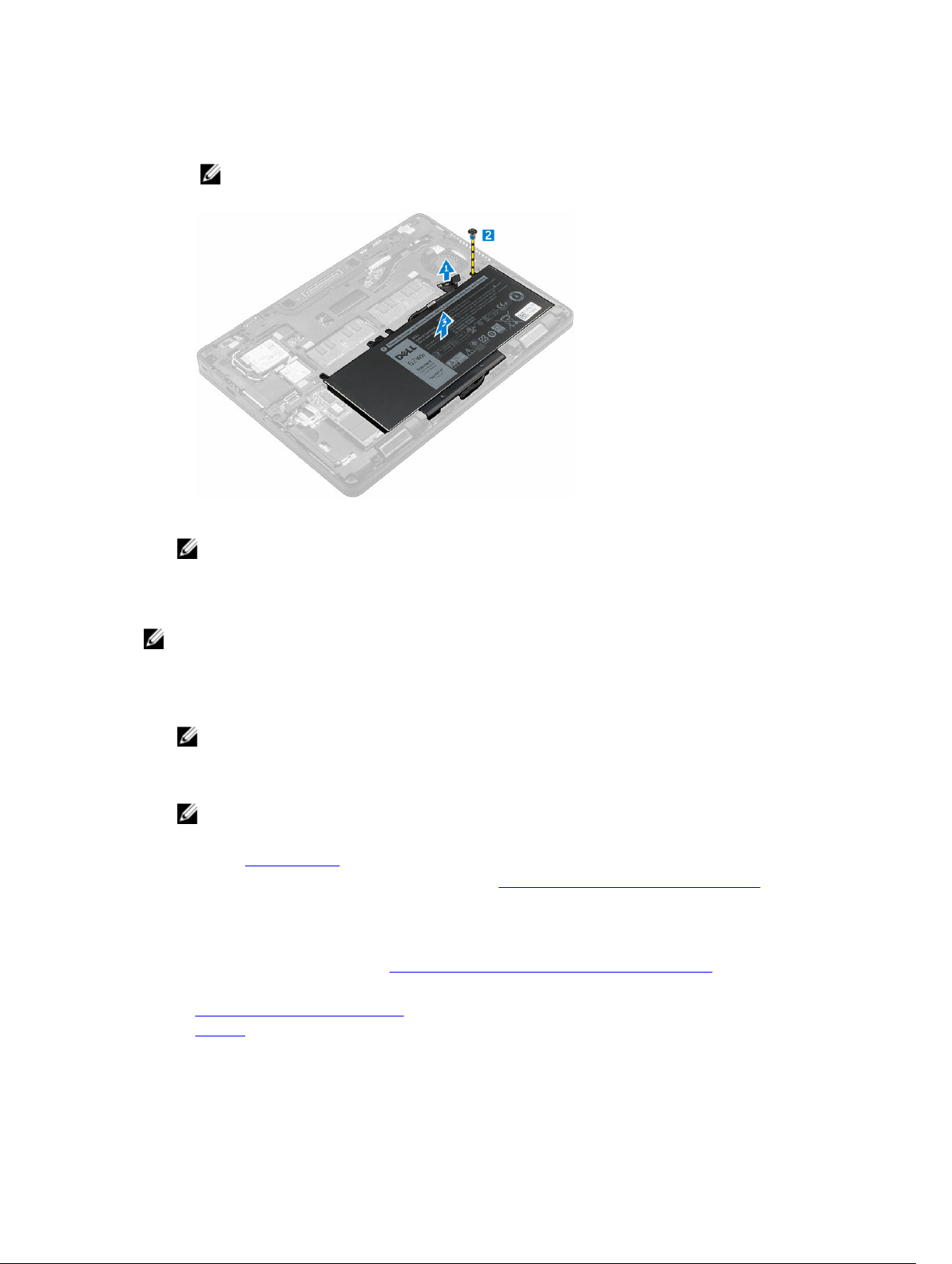
a. Débranchez le câble de la batterie du connecteur de la carte système [1].
b. Retirez les vis qui fixent la batterie à l’ordinateur [2].
REMARQUE : Le nombre de vis peut varier selon le type de batterie.
c. Soulevez la batterie pour la retirer de l’ordinateur [3].
4. Dégagez le câble de son canal d’acheminement [1] et retirez le câble de la batterie [2].
REMARQUE : Cette étape n’est applicable que pour une batterie 4 cellules.
Installation de la batterie
REMARQUE : Si votre ordinateur prend en charge la batterie 6 cellules, il ne prendra pas en charge
un disque dur.
1. Connectez le câble de batterie au connecteur situé sur la batterie.
2. Faites passer le câble de la batterie dans la rainure d’acheminement sur la batterie.
REMARQUE : Cette étape n’est applicable que pour une batterie 4 cellules.
3. Insérez la batterie dans son emplacement sur l’ordinateur.
4. Serrez les vis qui fixent la batterie à l’ordinateur.
REMARQUE : Le nombre de vis peut varier selon le type de batterie
5. Connectez le câble de la batterie au connecteur de la carte système.
6. Installez le cache de fond.
7. Appliquez les procédures décrites dans la section Après une intervention dans l’ordinateur.
Retrait de l’ensemble de disque dur
1. Suivez la procédure décrite dans Avant une intervention à l’intérieur de l’ordinateur.
2. Retirez :
a. le cache de fond de l’ordinateur
b. batterie
3. Retirez l’assemblage de disque dur.
a. Débranchez le câble du disque dur du connecteur de la carte système [1].
8
Page 9
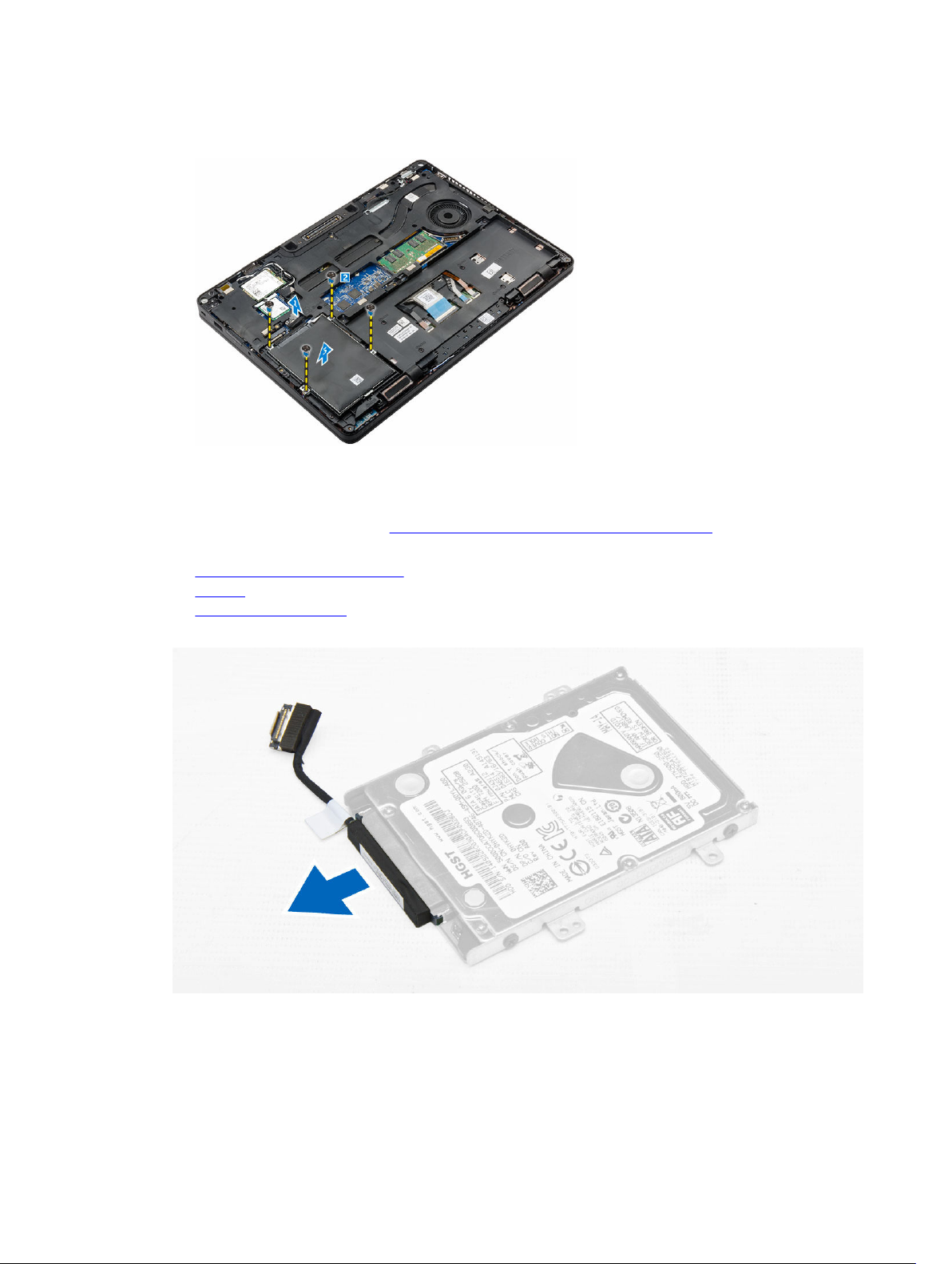
b. Retirez les vis qui fixent l’ensemble de disque dur à l’ordinateur [2].
c. Soulevez l’ensemble de disque dur pour le retirer de l’ordinateur [3].
Retirez le disque dur de son support.
1. Suivez la procédure décrite dans Avant une intervention à l’intérieur de l’ordinateur.
2. Retirez :
a. le cache de fond de l’ordinateur
b. batterie
c. Assemblage disque dur
3. Tirez sur le câble du disque dur pour le retirer du connecteur.
4. Retirez les vis qui fixent le support du disque dur au disque dur [1], puis soulevez ce dernier pour le
retirer de son support [2].
9
Page 10
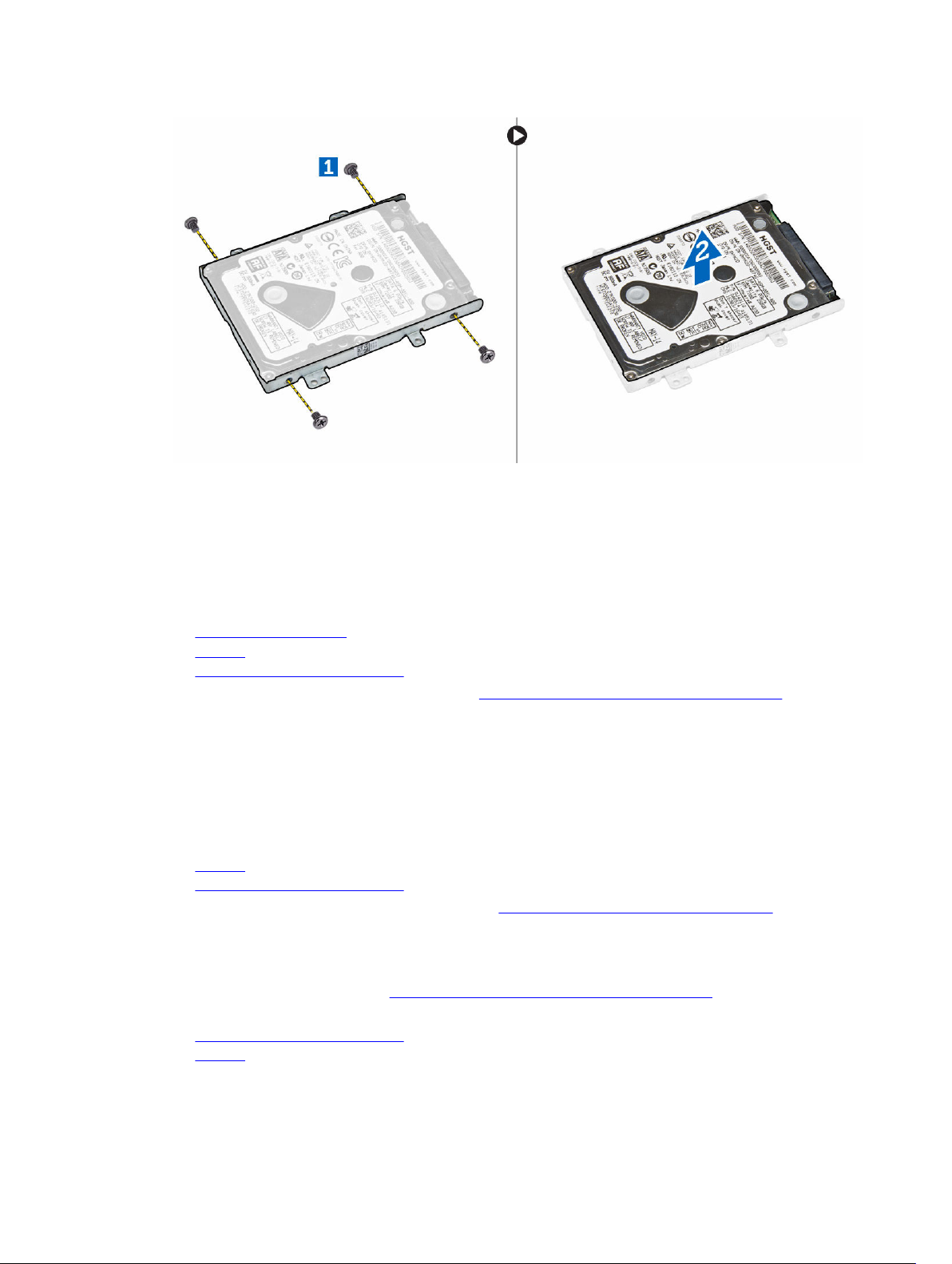
Installation du disque dur dans son support
1. Alignez les trous de vis du disque dur avec les vis du support.
2. Insérez le disque dur dans son support.
3. Serrez les vis qui fixent le disque dur à son support.
4. Installez :
a. Assemblage disque dur
b. batterie
c. le cache de fond de l’ordinateur
5. Appliquez la procédure décrite dans la section Après une intervention à l’intérieur du système.
Installation de l’ensemble de disque dur
1. Insérez l’assemblage de disque dur dans son logement sur l’ordinateur.
2. Serrez les vis qui fixent l’ensemble de disque dur à l’ordinateur.
3. Branchez le câble du disque dur sur les connecteurs situés sur le disque dur et sur la carte système.
4. Installez :
a. batterie
b. le cache de fond de l’ordinateur
5. Appliquez les procédures décrites dans la section Après intervention à l’intérieur du système.
Retrait du disque SSD M.2 en option
1. Suivez la procédure décrite dans Avant une intervention à l’intérieur de l’ordinateur.
2. Retirez :
a. le cache de fond de l’ordinateur
b. batterie
3. Pour retirer le SSD :
10
Page 11
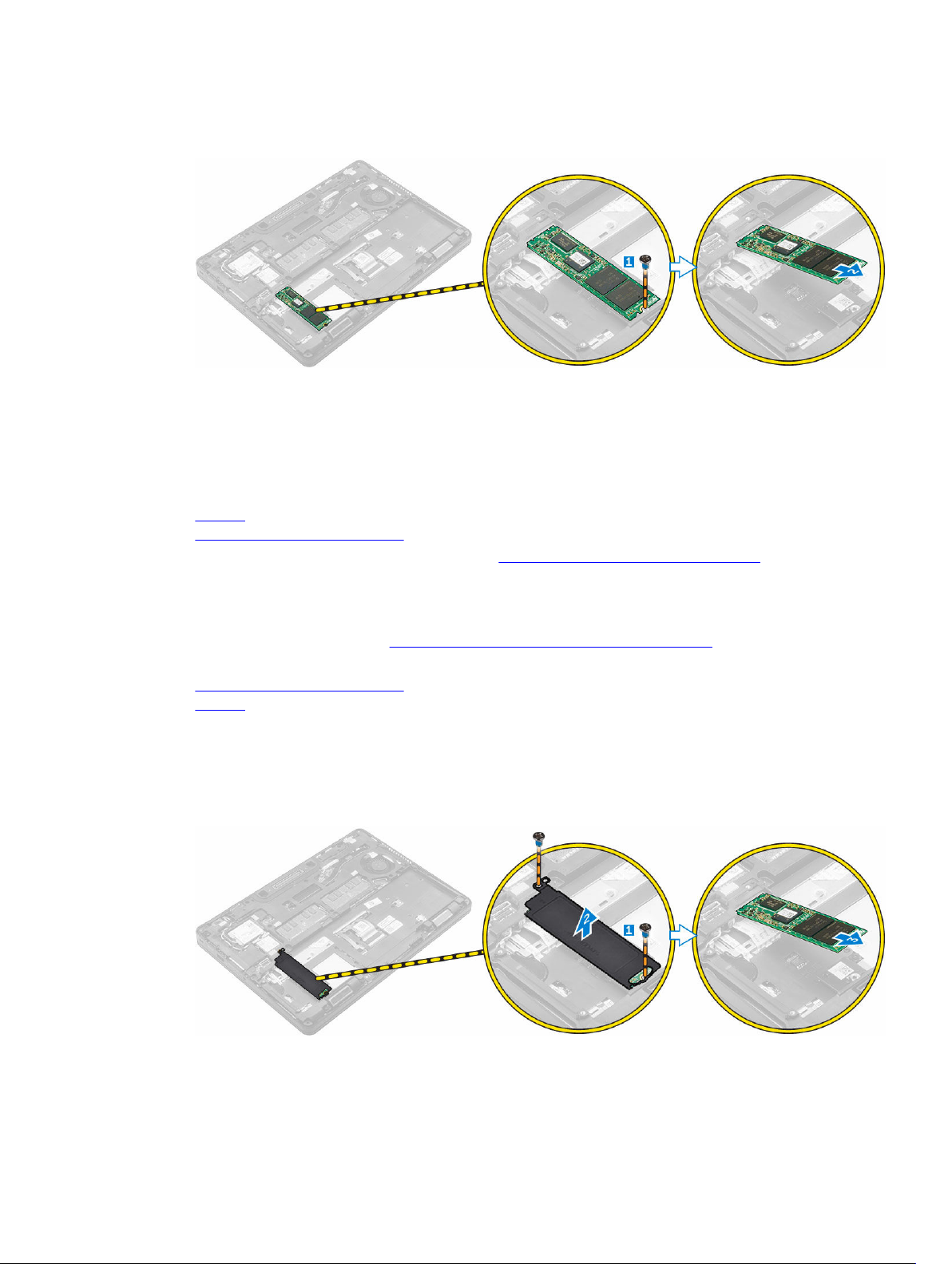
a. Retirez la vis qui fixe le SSD à l’ordinateur [1].
b. Faites glisser le SSD et soulevez-le pour le sortir de l’ordinateur [2].
Installation du SSD M.2 en option
1. Insérez le SSD dans le connecteur de l’ordinateur.
2. Serrez la vis qui fixe le SSD à l’ordinateur.
3. Installez :
a. batterie
b. le cache de fond de l’ordinateur
4. Appliquez les procédures décrites dans la section Après une intervention dans l’ordinateur.
Retrait du SSD PCIe en option
1. Suivez la procédure décrite dans Avant une intervention à l’intérieur de l’ordinateur.
2. Retirez :
a. le cache de fond de l’ordinateur
b. batterie
3. Pour retirer le SSD PCIe :
a. Retirez les vis qui fixent le support du SSD à ce dernier [1].
b. Retirez le support SSD [2].
c. Retirez le SSD de l’ordinateur [3].
d. Retirez le tampon thermique de l’ordinateur.
11
Page 12
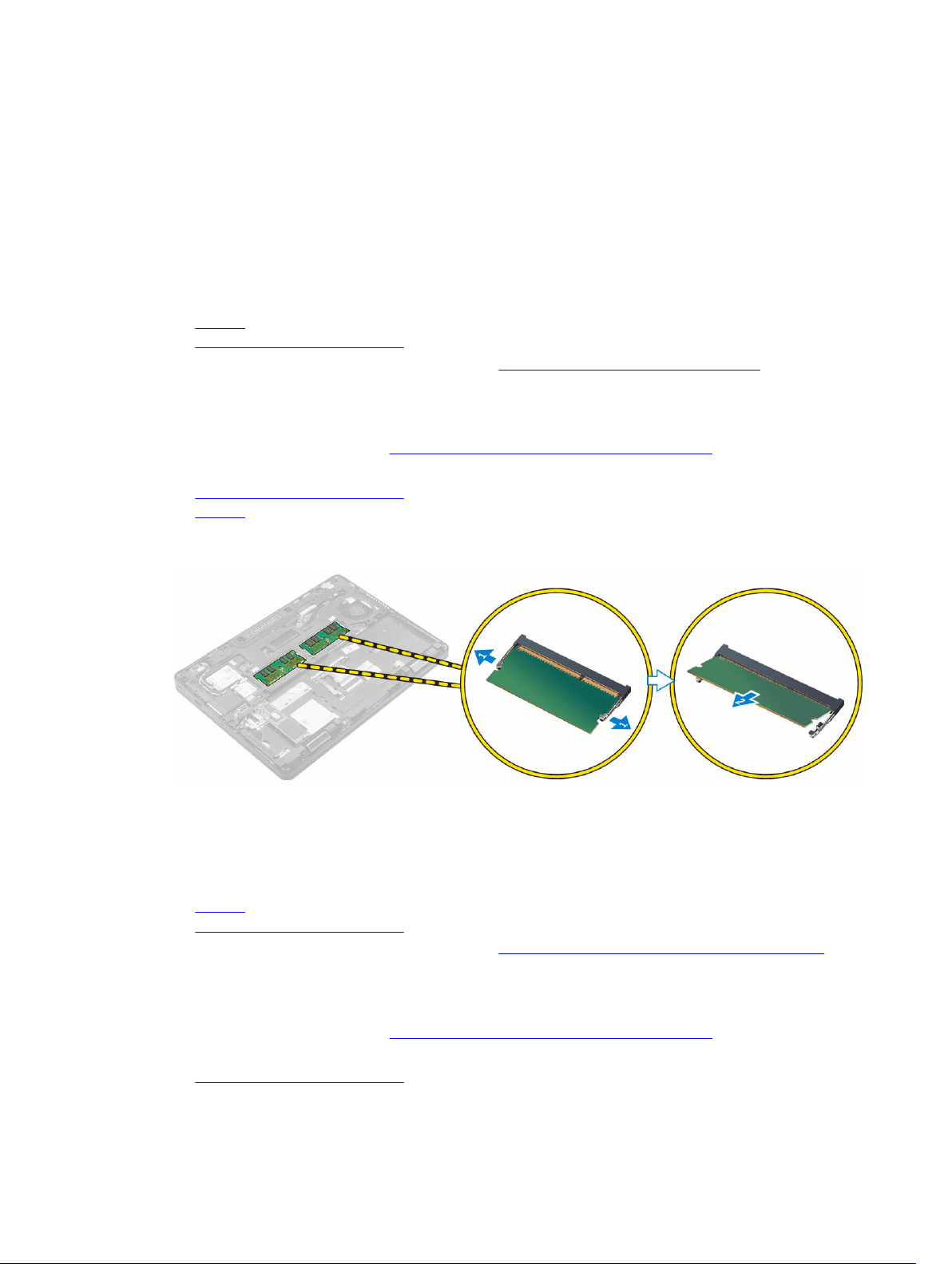
Installation du SSD PCIe en option
1. Insérez le clip du SSD dans son emplacement sur l’ordinateur.
2. Vissez la vis pour fixer le clip du SSD à l’ordinateur.
3. Retirez le ruban adhésif et fixez le tampon thermique dans son logement dans l’ordinateur.
4. Insérez le SSD dans le connecteur de l’ordinateur.
5. Placez le support du SSD par dessus ce dernier et serrez les vis pour le fixer à l’ordinateur.
6. Installez :
a. batterie
b. le cache de fond de l’ordinateur
7. Appliquez les procédures décrites dans la section Après une intervention dans l’ordinateur.
Retrait de la barrette de mémoire
1. Suivez la procédure décrite dans Avant une intervention à l’intérieur de l’ordinateur.
2. Retirez :
a. le cache de fond de l’ordinateur
b. batterie
3. Tirez sur les clips de fixation de la barrette de mémoire jusqu’à ce que celle-ci s’éjecte [1].
4. Retirez la barrette de mémoire de la carte système [2].
Installation de la barrette de mémoire
1. Insérez la barrette de mémoire dans son support jusqu’à ce qu’elle soit fixée par les clips.
2. Installez :
a. batterie
b. le cache de fond de l’ordinateur
3. Appliquez les procédures décrites dans la section Après intervention à l’intérieur de votre ordinateur.
Retrait de la carte WLAN
1. Suivez la procédure décrite dans Avant une intervention à l’intérieur de l’ordinateur.
2. Retirez :
a. le cache de fond de l’ordinateur
12
Page 13
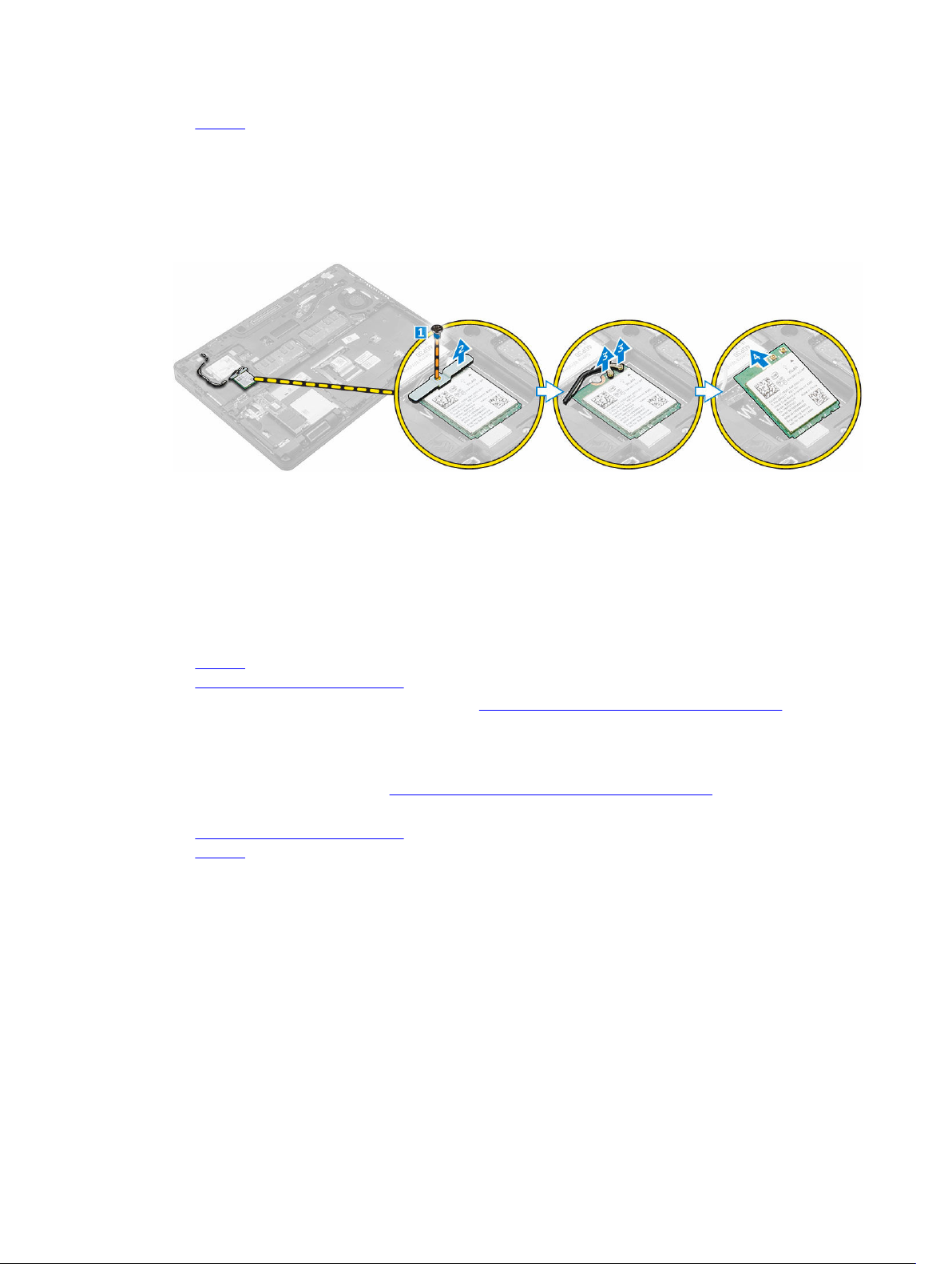
b. batterie
3. Pour retirer la carte WLAN :
a. Retirez la vis qui fixe le support métallique à la carte WLAN [1].
b. Retirez le support métallique [2].
c. Débranchez les câbles WLAN des connecteurs de la carte WLAN [3].
d. Retirez les câbles WLAN des rainures d’acheminement.
e. Retirez la carte WLAN de l’ordinateur [4].
Installation de la carte de réseau sans fil WLAN
1. Insérez la carte WLAN dans son logement dans l’ordinateur.
2. Faites passer les câbles WLAN dans les rainures d’acheminement.
3. Branchez les câbles sur les connecteurs situés sur la carte WLAN.
4. Placez le support métallique et serrez la vis pour le fixer à l’ordinateur.
5. Installez :
a. batterie
b. le cache de fond de l’ordinateur
6. Appliquez la procédure décrite dans la section Après une intervention à l’intérieur du système.
Removing the WWAN card
1. Suivez la procédure décrite dans Avant une intervention à l’intérieur de l’ordinateur.
2. Retirez :
a. le cache de fond de l’ordinateur
b. batterie
3. Pour retirer la carte WWAN :
a. Retirez la vis qui fixe la carte WWAN [1].
b. Débranchez les câbles WWAN des connecteurs de la carte WWAN [2].
c. Dégagez les câbles WWAN des rainures d’acheminement.
d. Retirez la carte WWAN de l’ordinateur [3].
13
Page 14
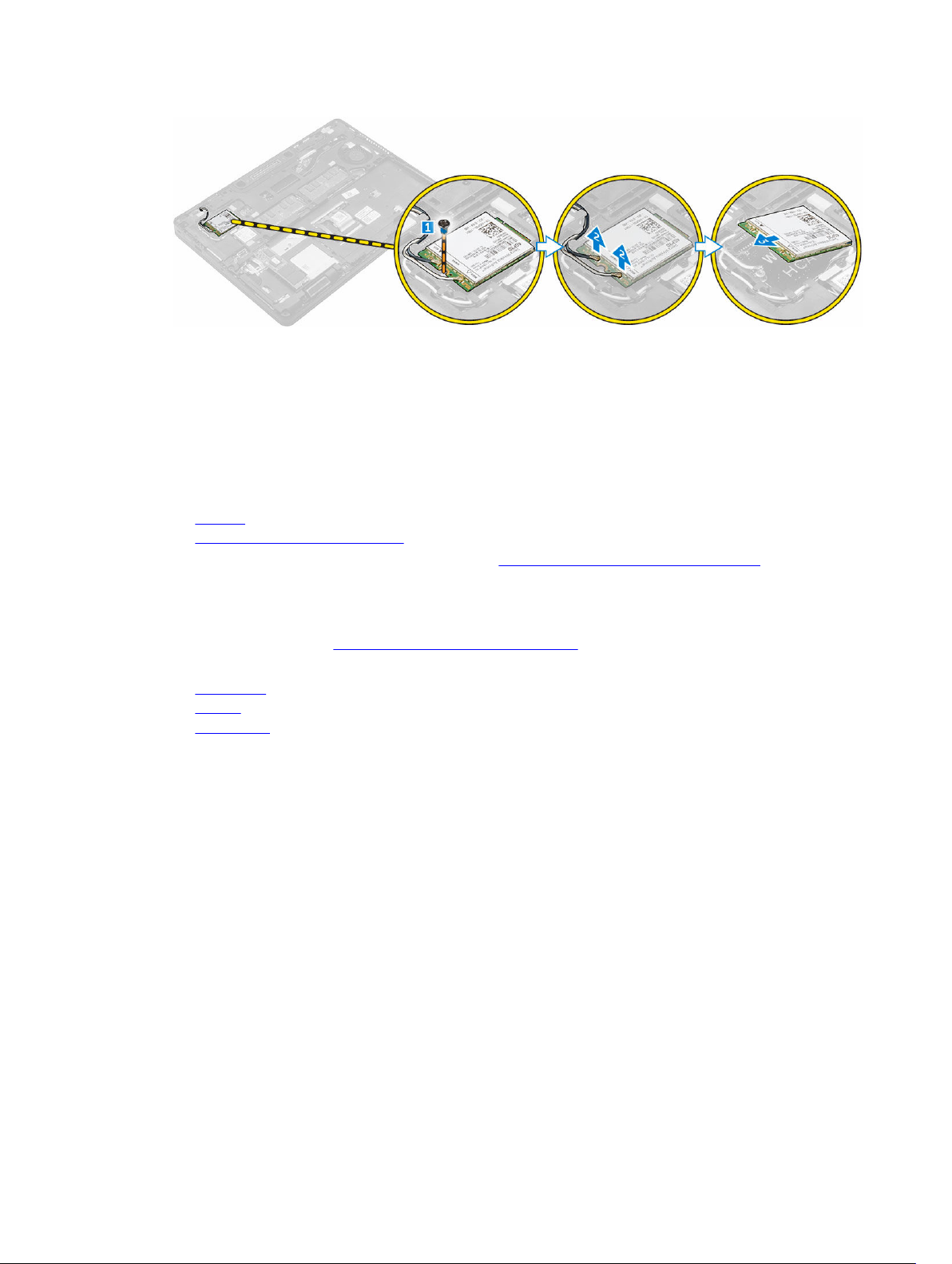
Installation de la carte WWAN
1. Insérez la carte WWAN dans le connecteur de l’ordinateur.
2. Faites passer les câbles WWAN dans les rainures d’acheminement.
3. Connectez les câbles WWAN à leurs connecteurs respectifs marqués sur la carte WWAN.
4. Serrez la vis qui fixe la carte WWAN à l’ordinateur.
5. Installez :
a. batterie
b. le cache de fond de l’ordinateur
6. Appliquez les procédures décrites dans la section Après une intervention dans l’ordinateur.
Removing the power connector port
1. Follow the procedure in Before working inside your computer.
2. Remove the:
a. base cover
b. battery
c. dock frame
3. To remove the power connector port:
a. Remove the screw to release the metal bracket on the power connector port [1].
b. Lift the metal bracket from the computer [2].
c. Remove the power connector port from the computer [3].
d. Disconnect the power connector port cable from the computer [4].
14
Page 15
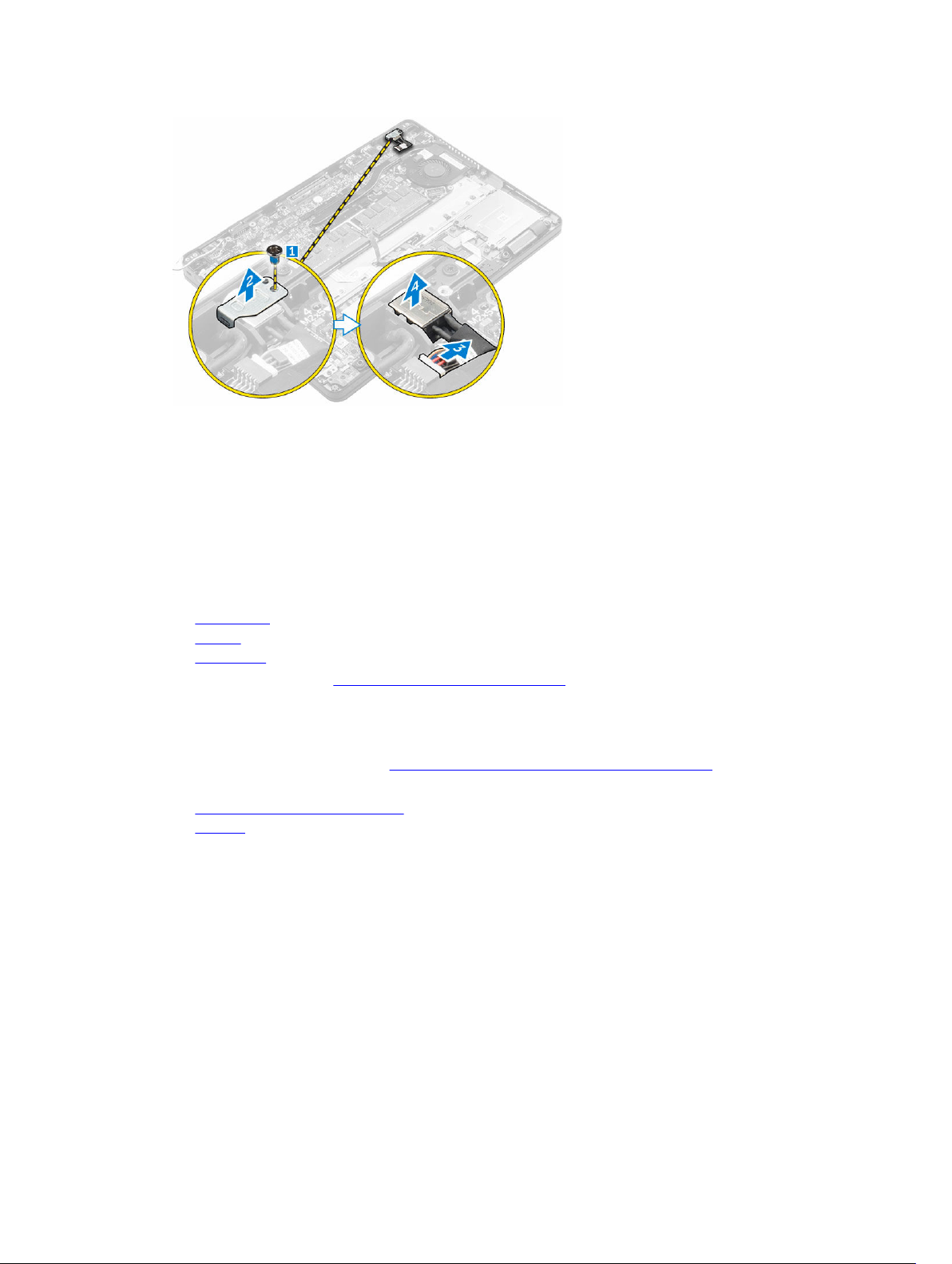
Installing the power connector port
1. Insert the power connector port into the slot on the computer.
2. Place the metal bracket on the power connector port.
3. Tighten the screw to secure the power connector port to the computer.
4. Route the power connector port cable through the routing channels.
5. Connect the power connector port cable to the connector on the system board.
6. Install the:
a. dock frame
b. battery
c. base cover
7. Follow the procedure in After working inside your computer.
Retrait du clavier
1. Suivez la procédure décrite dans Avant une intervention à l’intérieur de l’ordinateur.
2. Retirez :
a. le cache de fond de l’ordinateur
b. batterie
3. Débranchez les câbles du clavier des connecteurs situés sur la carte système [1, 2].
15
Page 16
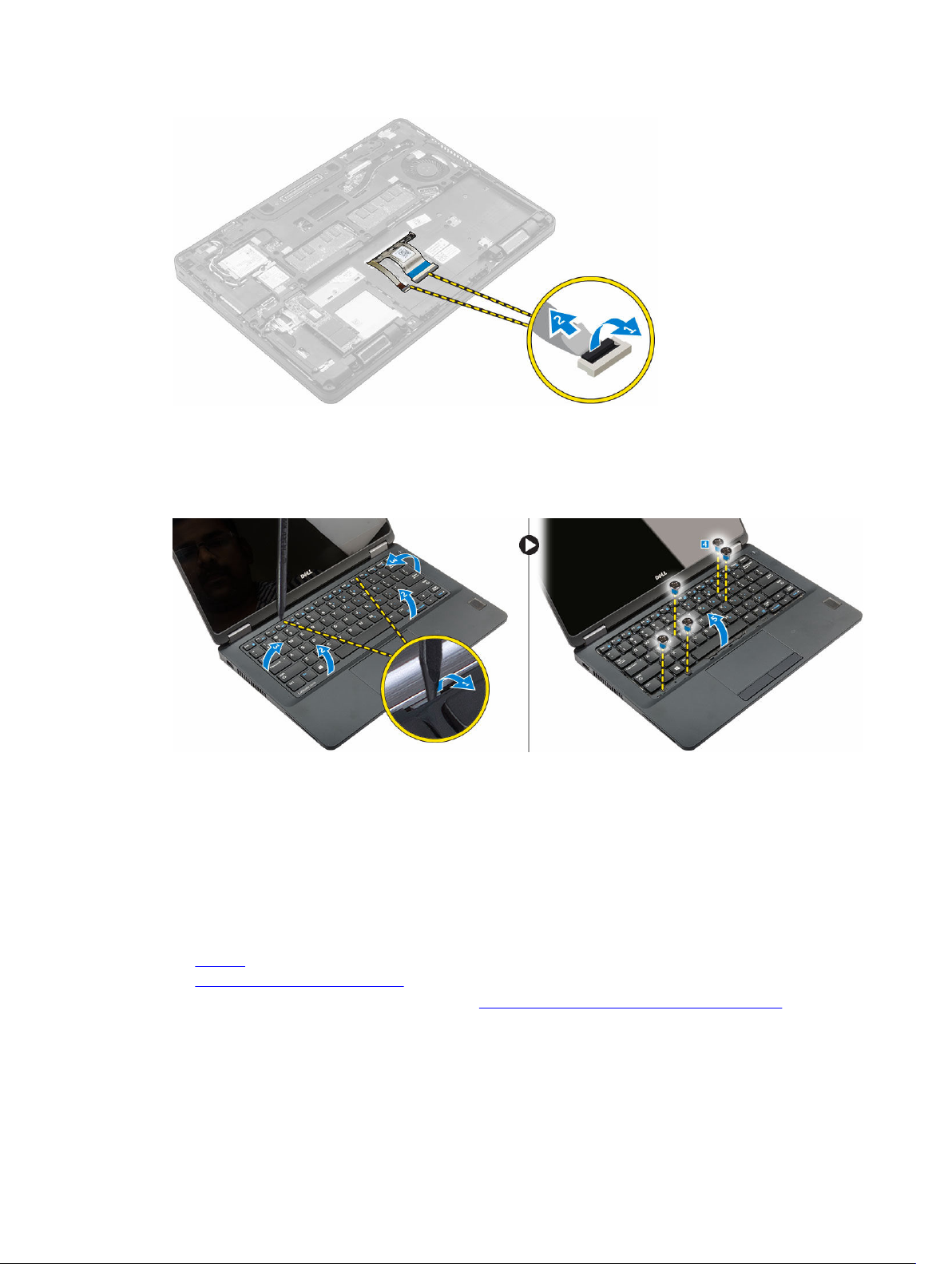
4. Pour retirer le clavier :
a. À l’aide d’une pointe en plastique, dégagez des bords le cadre du clavier pour le libérer de ce
dernier [1, 2, 3].
b. Retirez les vis qui fixent le clavier à l’ordinateur [4].
c. Soulevez le clavier pour le retirer de l’ordinateur [5].
Installation du clavier
1. Alignez le clavier sur les trous de vis de l’ordinateur.
2. Serrez les vis pour fixer le clavier à l’ordinateur.
3. Alignez le contour du clavier sur les languettes situées sur l’ordinateur et appuyez dessus jusqu’à ce
que vous entendiez le clavier s’enclencher.
4. Branchez les câbles du clavier sur les connecteurs situés sur la carte système.
5. Installez :
a. batterie
b. le cache de fond de l’ordinateur
6. Appliquez la procédure décrite dans la section Après une intervention à l’intérieur du système.
16
Page 17
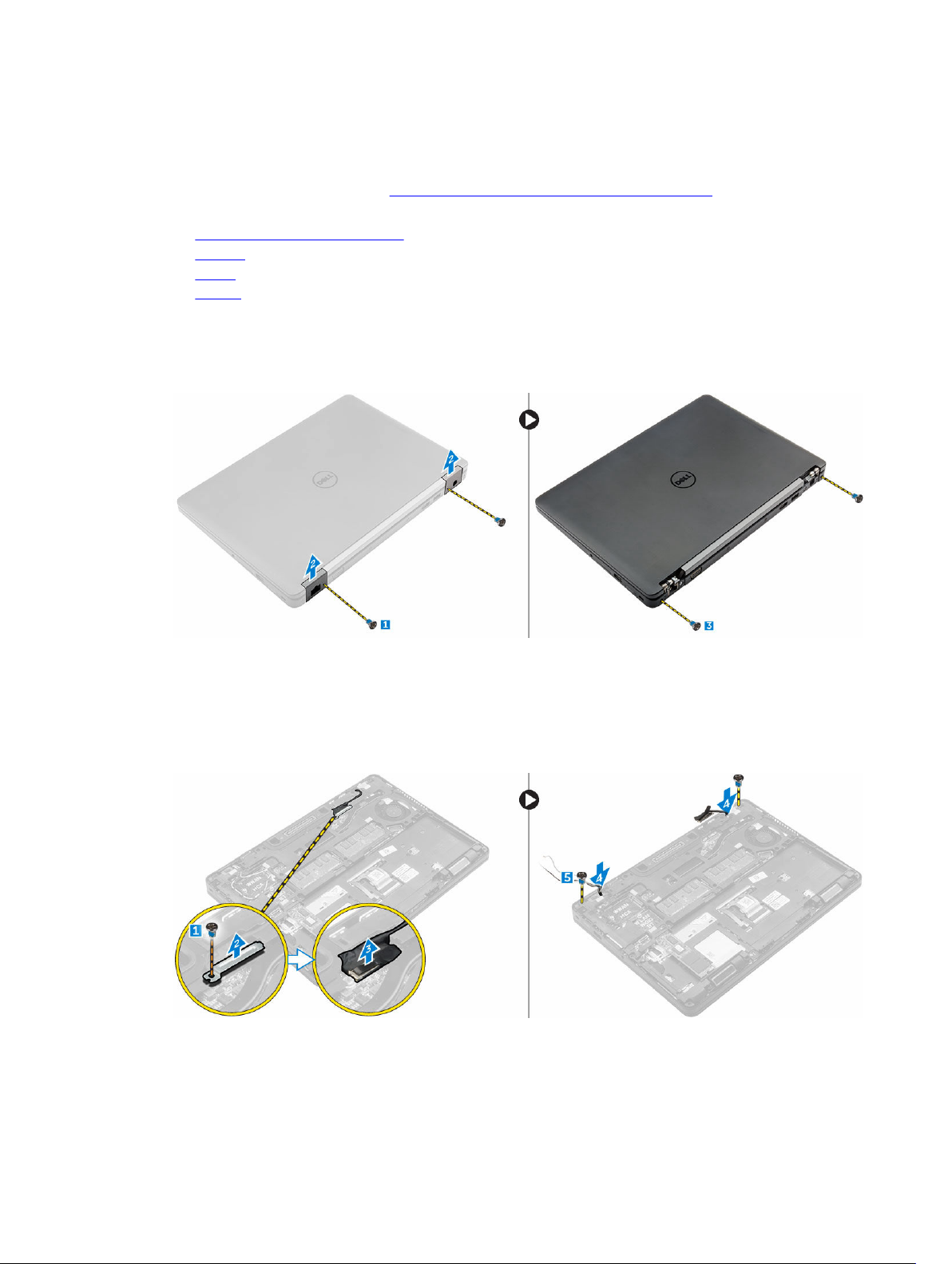
Retrait de l’assemblage de l’écran
1. Suivez la procédure décrite dans Avant une intervention à l’intérieur de l’ordinateur.
2. Retirez :
a. le cache de fond de l’ordinateur
b. batterie
c. WLAN
d. WWAN
3. Pour retirer les supports des charnières de l’écran :
a. Retirez la vis qui fixe à l’ordinateur le support des charnières de l’écran [1].
b. Retirez de l’ordinateur le support des charnières de l’écran [2].
c. Retirez les vis qui fixent l’assemblage de l’écran à l’ordinateur [3].
4. Pour déconnecter le câble d’écran et retirer l’ensemble écran :
a. Retirez la vis qui fixe le support du câble d’écran à l’ordinateur [1].
b. Retirez le support du câble d’écran pour pouvoir accéder au câble d’écran [2].
c. Débranchez le câble d’écran de la carte système [3].
d. Dégagez les câbles d’antenne et le câble d’écran des rainures d’acheminement [4].
e. Retirez les vis qui fixent l’ensemble écran et soulevez ce dernier pour le retirer de l’ordinateur [5].
17
Page 18

Installation de l’ensemble d’écran
1. Placez l’assemblage de l’écran en l’alignant avec les trous de vis sur l’ordinateur.
2. Serrez les vis de fixation de l’ensemble écran sur l’ordinateur.
3. Acheminez le câble d’écran via les rainures d’acheminement d’acheminement et faites passer les
câbles d’antenne en les poussant à travers le trou.
4. Branchez les câbles d’antenne et le câble d’écran sur les connecteurs.
5. Placez le support de câble d’écran par dessus le connecteur et serrez la vis pour fixer le câble de
l’écran à l’ordinateur.
6. Alignez le support des charnières d’écran et serrez la vis pour la fixer à l’ordinateur.
7. Installez :
a. WLAN
b. WWAN
c. batterie
d. le cache de fond de l’ordinateur
8. Appliquez les procédures décrites dans la section Après une intervention dans l’ordinateur.
Retrait du cadre pour station d’accueil
1. Suivez la procédure décrite dans Avant une intervention à l’intérieur de l’ordinateur.
2. Retirez :
a. le cache de fond de l’ordinateur
b. batterie
c. ensemble disque dur ou SSD M. 2 ou SSD PCIe
d. carte WLAN
e. carte WWAN
3. Pour retirer les connecteurs du cadre pour station d’accueil :
a. Retirez les vis qui fixent le cadre pour station d’accueil à l’ordinateur [1].
b. Retirez la vis et soulevez la plaque du SSD pour la sortir de l’ordinateur [2, 3].
REMARQUE : Cette étape n’est requise qu’en cas de retrait de la carte du SSD PCIe.
c. Débranchez les câbles du clavier [4, 5].
4. Pour retirer le cadre pour station d’accueil :
18
Page 19

a. Retirez la vis et soulevez le support métallique [1, 2].
b. Débranchez le câble eDP [3].
c. Retirez les vis qui fixent le cadre pour station d’accueil à l’ordinateur [4].
d. Soulevez le cadre pour station d’accueil pour le sortir de l’ordinateur [5].
Installation du cadre pour station d’accueil
1. Placez le cadre pour station d’accueil sur l’ordinateur et serrez les vis.
2. Branchez le câble eDP.
3. Placez le support métallique et serrez la vis.
4. Branchez le câble du clavier.
5. Placez la plaque SSD et serrez la vis pour la fixer.
REMARQUE : Cette étape n’est requise qu’en cas de retrait de la carte du SSD PCIe.
6. Serrez les vis qui fixent à l’ordinateur le cadre pour station d’accueil.
7. Installez :
a. carte WWAN
b. carte WLAN
c. ensemble disque dur ou SSD M. 2 ou SSD PCIe
d. batterie
e. le cache de fond de l’ordinateur
8. Appliquez la procédure décrite dans la section Après une intervention à l’intérieur du système.
Retrait de la carte du lecteur de carte à puce en option
1. Suivez la procédure décrite dans Avant une intervention à l’intérieur de l’ordinateur.
2. Retirez :
a. le cache de fond de l’ordinateur
b. batterie
c. ensemble disque dur ou SSD M. 2 ou SSD PCIe
d. cadre pour station d’accueil
3. Pour retirer la carte du lecteur de carte à puce :
a. Débranchez de la carte USH le câble de la carte du lecteur de carte à puce [1, 2].
b. Décollez le câble pour le libérer de l’adhésif.
19
Page 20

c. Retirez les vis qui fixent la carte du lecteur de carte à puce à l’ordinateur [3].
d. Soulevez le lecteur de carte à puce pour le retirer de l’ordinateur [4].
Installation de la carte du lecteur de carte à puce en option
1. Insérez la carte du lecteur de carte à puce dans son logement sur l’ordinateur.
2. Serrez les vis qui fixent à l’ordinateur la carte du lecteur de carte à puce.
3. Branchez le câble du lecteur de carte à puce sur le connecteur situé sur la carte USH.
4. Installez :
a. cadre pour station d’accueil
b. ensemble disque dur ou SSD M. 2 ou SSD PCIe
c. batterie
d. le cache de fond de l’ordinateur
5. Appliquez les procédures décrites dans la section Après une intervention dans l’ordinateur.
Retrait de la carte du lecteur d’empreintes digitales en option
1. Suivez la procédure décrite dans Avant une intervention à l’intérieur de l’ordinateur.
2. Retirez :
a. le cache de fond de l’ordinateur
b. batterie
c. ensemble disque dur ou SSD M. 2 ou SSD PCIe
d. cadre pour station d’accueil
e. carte WLAN
f. carte WWAN
3. Pour retirer la carte du lecteur d’empreintes digitales :
a. Débranchez le câble du lecteur d’empreintes digitales de la carte de ce dernier [1, 2].
b. Retirez la vis qui fixe à l’ordinateur la carte du lecteur d’empreintes digitales [3].
c. Soulevez la carte du lecteur d’empreintes digitales pour la sortir de l’ordinateur [4].
20
Page 21

Installation de la carte du lecteur d’empreintes digitales en option
1. Insérez la carte du lecteur d’empreintes digitales dans son logement situé dans l’ordinateur.
2. Branchez le câble du lecteur d’empreintes digitales sur la carte de ce dernier.
3. Placez le support métallique sur la carte du lecteur d’empreintes digitales et serrez la vis pour fixer
cette dernière.
4. Installez :
a. ensemble disque dur ou SSD M. 2 ou SSD PCIe
b. cadre pour station d’accueil
c. carte WLAN
d. carte WWAN
e. batterie
f. le cache de fond de l’ordinateur
5. Appliquez la procédure décrite dans la section Après une intervention à l’intérieur du système.
Retrait de la carte des voyants
1. Suivez la procédure décrite dans Avant une intervention à l’intérieur de l’ordinateur.
2. Retirez :
a. le cache de fond de l’ordinateur
b. batterie
c. ensemble disque dur ou SSD M. 2 ou SSD PCIe
d. cadre pour station d’accueil
3. Pour retirer la carte des voyants :
a. Débranchez le câble de la carte des voyants du connecteur situé sur cette carte [1, 2].
b. Retirez la vis qui fixe la carte des voyants à l’ordinateur [3].
c. Soulevez la carte des voyants pour la retirer de l’ordinateur [4].
21
Page 22

Installation de la carte des voyants
1. Insérez la carte des voyants dans son emplacement sur l’ordinateur.
2. Serrez la vis qui fixe la carte des voyants à l’ordinateur.
3. Branchez le câble de la carte des voyants sur le connecteur de la carte des voyants.
4. Installez :
a. cadre pour station d’accueil
b. ensemble disque dur ou SSD M. 2 ou SSD PCIe
c. batterie
d. le cache de fond de l’ordinateur
5. Appliquez les procédures décrites dans la section Après une intervention dans l’ordinateur.
Retrait du bloc dissipateur thermique
1. Suivez la procédure décrite dans Avant une intervention à l’intérieur de l’ordinateur.
2. Retirez :
a. le cache de fond de l’ordinateur
b. batterie
c. ensemble disque dur ou SSD M. 2 ou SSD PCIe
d. WLAN
e. WWAN
f. cadre pour station d’accueil
3. Pour retirer le dissipateur de chaleur :
a. Débranchez le câble du ventilateur [1].
b. Retirez les vis qui fixent le bloc du dissipateur thermique à la carte système [2, 3, 4, 5, 6].
c. Soulevez le bloc du dissipateur thermique pour le dégager de la carte système [7].
22
Page 23
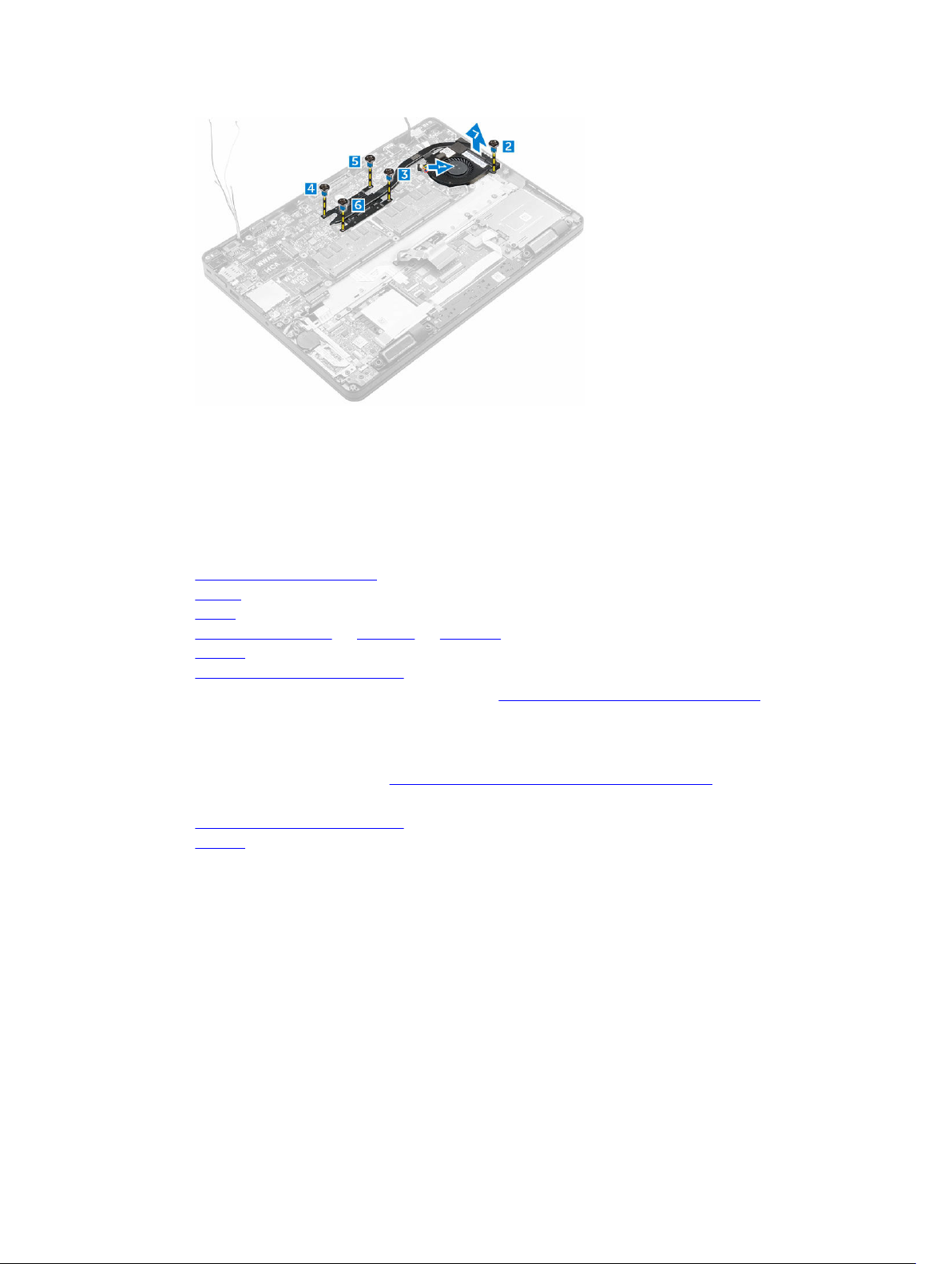
Installation du bloc dissipateur thermique
1. Placez le bloc du dissipateur thermique sur la carte système et alignez-le sur les trous de vis.
2. Serrez les vis qui fixent l’ensemble dissipateur thermique à la carte système.
3. Connectez le câble du ventilateur au connecteur de la carte système.
4. Installez :
a. cadre pour station d’accueil
b. WWAN
c. WLAN
d. ensemble disque dur ou SSD M. 2 ou SSD PCIe
e. batterie
f. le cache de fond de l’ordinateur
5. Appliquez les procédures décrites dans la section Après une intervention dans l’ordinateur.
Retrait de la pile bouton
1. Suivez la procédure décrite dans Avant une intervention à l’intérieur de l’ordinateur.
2. Retirez :
a. le cache de fond de l’ordinateur
b. batterie
3. Pour retirer la pile bouton :
a. Débranchez du connecteur situé sur la carte système le câble de la pile bouton [1].
b. Soulevez la pile bouton pour la dégager de l’adhésif et retirez-la de la carte système [2].
23
Page 24

Installation de la pile bouton
1. Placez la pile bouton dans le logement sur la carte système.
2. Branchez le câble de la pile bouton sur le connecteur situé sur la carte système.
3. Installez :
a. batterie
b. le cache de fond de l’ordinateur
4. Appliquez les procédures décrites dans la section Après une intervention dans l’ordinateur.
Retrait des haut-parleurs
1. Suivez la procédure décrite dans Avant une intervention à l’intérieur de l’ordinateur.
2. Retirez :
a. le cache de fond de l’ordinateur
b. batterie
c. ensemble disque dur ou SSD M. 2 ou SSD PCIe
d. WWAN
e. WLAN
f. Cadre pour station d'accueil
3. Pour retirer le haut-parleur :
a. Déconnectez le câble du haut-parleur [1].
b. Soulevez le loquet et déconnectez le câble [2, 3].
c. Retirez la vis [4].
d. Soulevez la carte des voyants [5].
e. Retirez le haut-parleur de l’ordinateur [6].
24
Page 25

Installation des haut-parleurs
1. Placez les haut-parleurs dans leur emplacement dans l’ordinateur.
2. Placez la carte des voyants.
3. Serrez les vis qui fixent la carte des voyants à l’ordinateur.
4. Acheminez le câble du haut-parleur à travers les clips de fixation dans les rainures d’acheminement.
5. Branchez le câble des haut-parleurs sur le connecteur de la carte système.
6. Installez :
a. cadre pour station d’accueil
b. WLAN
c. WWAN
d. ensemble disque dur ou SSD M. 2 ou SSD PCIe
e. batterie
f. le cache de fond de l’ordinateur
7. Appliquez les procédures décrites dans la section Après une intervention dans l’ordinateur.
Retrait de la carte système
1. Suivez la procédure décrite dans Avant une intervention à l’intérieur de l’ordinateur.
2. Retirez :
a. le cache de fond de l’ordinateur
b. batterie
c. memory
d. ensemble disque dur ou SSD M. 2 ou SSD PCIe
e. le clavier
f. Cadre pour station d'accueil
g. WLAN
h. WWAN
i. ensemble dissipateur thermique
j. Port du connecteur d'alimentation
3. Pour retirer la carte système :
a. Soulevez le loquet et déconnectez le celui du pavé tactile et celui de la carte système de
l’ordinateur [1, 2].
25
Page 26

b. Débranchez le câble des haut-parleurs et le câble eDP de la carte système [3].
c. Retirez les vis qui fixent la carte système à l’ordinateur [4].
d. Soulevez la carte système pour la retirer de l’ordinateur [5].
Installation de la carte système
1. Alignez la carte système sur les trous de vis situés sur l’ordinateur.
2. Serrez les vis pour fixer la carte système à l’ordinateur.
3. Branchez le câble du haut-parleur sur son connecteur sur le système et acheminez le câble à travers
ses guides d’acheminement.
4. Branchez les câbles des haut-parleurs, du connecteur d’alimentation et de la pile bouton sur les
connecteurs situés sur la carte système :
5. Installez :
a. Port du connecteur d’alimentation
b. WLAN
c. ensemble dissipateur thermique
d. WWAN
e. cadre pour station d’accueil
f. ensemble disque dur ou SSD M. 2 ou SSD PCIe
g. le clavier
h. barrette de mémoire
i. batterie
j. le cache de fond de l’ordinateur
6. Appliquez les procédures décrites dans la section Après une intervention dans l’ordinateur.
26
Page 27

3
Options de configuration du système
REMARQUE : Selon votre ordinateur et les périphériques installés, les éléments répertoriés dans la
présente section n’apparaîtront pas forcément tels quels dans votre configuration.
Boot Sequence
La séquence de démarrage permet d’ignorer l’ordre des périphériques d’amorçage définis par la
configuration du système et de démarrer directement depuis un périphérique donné (lecteur optique ou
disque dur, par exemple). Lors du test à la mise sous tension (POST), lorsque le logo Dell s’affiche, vous
pouvez :
• Accéder à la configuration du système en appuyant sur la touche <F2>
• Afficher le menu de démarrage à affichage unique en appuyant sur la touche <F12>
Ce menu contient les périphériques depuis lesquels vous pouvez démarrer, y compris l’option des
diagnostics. Les options du menu de démarrage sont les suivantes :
• Removable Drive (Unité amovible (si disponible))
• STXXXX Drive (Unité STXXXX)
REMARQUE : XXX correspond au numéro d’unité SATA.
• Optical Drive
• Diagnostics
REMARQUE : Si vous choisissez Diagnostics, l’écran ePSA diagnostics (Diagnostics ePSA)
s’affiche.
L’écran de séquence de démarrage affiche également l’option d’accès à l’écran System Setup
(Configuration du système).
Touches de navigation
Le tableau suivant répertorie les touches de navigation dans la configuration du système.
REMARQUE : Pour la plupart des options de configuration du système, les modifications que vous
apportez sont enregistrées, mais elles ne sont appliquées qu’au redémarrage de l’ordinateur.
Tableau 1. Touches de navigation
Touches Navigation
Flèche vers le
haut
Flèche vers le bas Permet de passer au champ suivant.
Permet de revenir au champ précédent.
27
Page 28

Touches Navigation
Entrée Permet de sélectionner une valeur dans le champ sélectionné (si applicable) ou de
suivre le lien dans le champ.
Barre
d'espacement
Onglet Passe à l'objectif suivant.
Échap Passe à la page précédente jusqu’à ce que l’écran principal s’affiche. Si vous appuyez
F1 Affiche le fichier d'aide de System Setup (Configuration du système).
Développe ou réduit une liste déroulante, si applicable.
REMARQUE : Seulement pour le navigateur de graphiques standard.
sur <Échap> dans l’écran principal, un message vous invite à enregistrer les
modifications non enregistrées et à redémarrer le système.
Présentation de la configuration du système
La configuration du système vous permet de :
• Modifier les informations de configuration du système après l’ajout, la modification ou le retrait d’un
composant matériel.
• Définir ou modifier une option sélectionnable par l’utilisateur telle que son mot de passe.
• Déterminer la capacité de mémoire du système ou définir le type de disque dur installé.
Avant d’utiliser le programme de configuration du système, il est recommandé de noter les informations
qui y sont affichées pour pouvoir s’en servir ultérieurement.
PRÉCAUTION : Sauf si vous êtes un utilisateur expert, ne modifiez pas les réglages de ce
programme. Certaines modifications peuvent occasionner un dysfonctionnement de votre
ordinateur.
Accès au programme de configuration du système
1. Allumez (ou redémarrez) votre ordinateur.
2. Lorsque le logo Dell blanc s’affiche, appuyez immédiatement sur F2.
La page de configuration du système s’affiche.
REMARQUE : Si vous attendez trop longtemps et que le logo du système d’exploitation apparaît,
patientez jusqu’à ce que le bureau s’affiche. Arrêtez alors votre ordinateur et faites une nouvelle
tentative.
REMARQUE : Une fois que le logo Dell s’affiche, vous pouvez également appuyer sur F12 puis
sélectionner BIOS setup.
28
Page 29

Options de l’écran Général
Cette section liste les fonctions matérielles principales de votre ordinateur.
Option Description
Informations sur
le système
Informations sur
la batterie
Boot Sequence
• System Information (Informations système) : affiche la version du BIOS, le
numéro de service, le numéro d’inventaire, l’étiquette de propriété, la date
d’achat, la date de fabrication et le code de service express.
• Memory Information (Informations sur la mémoire) : affiche Memory Installed
(mémoire installée), Memory Available (mémoire disponible), Memory Speed
(vitesse mémoire), Memory Channels Mode (mode de canaux de mémoire),
Memory Technology (technologie de mémoire), taille DIMM A et DIMM B.
• Processor Information (informations processeur) : affiche le type de processeur,
le nombre de cœurs, l’ID processeur, la vitesse d’horloge en cours, la vitesse
d’horloge minimale, la vitesse d’horloge maximale, la mémoire cache L2 du
processeur, la mémoire cache L3 du processeur, la capacité HT et la
technologie 64 bits.
• Device Information (Informations sur les périphériques) : indique Displays
Primary Hard Drive, SATA-0, M.2PCIe SSD-0, Dock eSATA Device, LOM MAC
Address, Video Controller, Video BIOS Version, Video Memory, Panel Type,
Native Resolution, Audio Controller, WiFi Device, WiGig Device, Cellular Device,
Bluetooth Device(Disque dur principal, SATA-0, SSD-0 PCIe M.2, Périphérique
eSATA de station d’accueil, Adresse MAC LOM, Contrôleur vidéo, Version BIOS
vidéo, Mémoire vidéo, Type d’écran, Résolution native, Contrôleur audio,
Périphérique Wi-Fi, Périphérique WiGig, Périphérique cellulaire et Périphérique
Bluetooth).
Affiche l’état de la batterie et le type d’adaptateur secteur connecté à l’ordinateur
Boot Sequence Permet de changer l’ordre dans lequel l’ordinateur tente de
rechercher un système d’exploitation. Options possibles :
• UEFI: LITEON IT L8H-128V2G-11M.2 2280 128 Go
Boot List Options Permet de modifier les options d’ordre de démarrage :
• Legacy (Hérité)
• UEFI (enabled by default) (activé par défaut)
Advanced Boot
Options
Date/Time Permet de modifier la date et l’heure.
Permet le chargement des ROM en option héritée. Par défaut, l’option Enable
Legacy Option ROMs (Activer les ROM en option héritée) est désactivée.
29
Page 30

Options de l’écran de configuration du système
Option Description
Integrated NIC Permet de configurer le contrôleur réseau intégré. Options possibles :
• Désactivée
• Activée
• Enabled w/PXE (w/PXE activé) : cette option est activée par défaut.
Parallel Port Permet de configurer le port parallèle sur la station d’accueil. Options possibles :
• Désactivée
• AT : cette option est activée par défaut.
• PS2
• ECP
Serial Port Permet de configurer le port série intégré. Options possibles :
• Désactivée
• COM1 : cette option est activée par défaut.
• COM2
• COM3
• COM4
SATA Operation Permet de configurer le contrôleur SATA interne. Options possibles :
• Désactivée
• AHCI
• RAID On (Raid activé) : cette option est activée par défaut.
Drives Vous permet de configurer les lecteurs SATA intégrés. Tous les lecteurs sont
intégrés par défaut. Les options sont :
• SATA-0
• SATA-1
• SATA-2
• M. 2 SSD PCIe-0
SMART Reporting Ce champ indique si les erreurs de disque dur des lecteurs intégrés sont signalées
lors du démarrage du système. Cette technologie fait partie de la spécification
SMART (Self Monitoring Analysis and Reporting Technology). Cette option est
désactivée par défaut.
• Enable SMART Reporting (Activer les rapports SMART)
30
Page 31

Option Description
USB Configuration Ce champ configure le contrôleur USB intégré. Si Boot Support (Activation support
d’amorçage) est activé, le système peut démarrer depuis n’importe quels
périphériques de stockage de masse USB (HDD, clé de mémoire, disquette).
Si le port USB est activé, le périphérique qui y est connecté est activé et disponible
pour le SE.
S’il ne l’est pas, le SE ne peut pas détecter le périphérique connecté au port.
Les options sont les suivantes :
• Enable USB Boot Support (Activer la prise en charge de l’amorçage USB –
activer par défaut)
• Enable External USB Port (Activer le port USB externe – activé par défaut)
USB PowerShare Ce champ permet de configurer le comportement de la fonction USB PowerShare.
Cette option permet de charger des périphériques externes en utilisant l’énergie
accumulée par la batterie du système par l’intermédiaire du port USB PowerShare.
Audio Ce champ permet d’activer ou de désactiver le contrôleur audio intégré. Par défaut,
l’option Enable Audio (Activer l’audio) est activée. Les options sont les suivantes :
• Activer le microphone (activé par défaut)
• Activer haut-parleur interne (activé par défaut)
Keyboard
Illumination
Keyboard
Backlight with AC
Écran tactile Cette option contrôle l’activation ou la désactivation de l’écran tactile.
Unobtrusive Mode Cette option, lorsqu’elle est activée, permet de désactiver les voyants et le son du
Miscellaneous
Devices
Ce champ vous permet de choisir le mode de fonctionnement de la fonction
d’éclairage du clavier. Le niveau de luminosité du clavier peut être défini de 0 % à
100 %. Options possibles :
• Désactivée
• Dim (Faible)
• Brillant (activé par défaut)
L’option Keyboard Backlight with AC (Rétroéclairage du clavier en CA) n’a pas
d’incidence sur la fonction d’éclairage du clavier. Keyboard Illumination (Éclairage
du clavier) va donc continuer à prendre en charge les différents niveaux
d’illumination. Ce champ n’a d’effet que si le rétroéclairage est activé.
système en appuyant sur Fn+F7. Pour rétablir le fonctionnement normal, appuyez à
nouveau sur Fn+F7. Cette option est désactivée par défaut.
Permet d’activer ou de désactiver les périphériques suivants :
• Activer la caméra (activée par défaut)
• SD card is read only (La carte SD est en lecture seule)
• Enable Hard Drive Free Fall Protection (Activer la protection contre les chutes
du disque dur – activé par défaut)
• Enable Media Card (Activer le lecteur de carte mémoire)
31
Page 32

Option Description
• Disable Media Card (Désactiver le lecteur de carte mémoire)
Options de l’écran vidéo
Option Description
LCD Brightness Permet de configurer la luminosité de l’écran selon la source d’alimentation (sur
batterie et sur courant).
REMARQUE : Les paramètres vidéo sont visibles uniquement lorsqu’une carte vidéo est installée
dans le système.
Options de l’écran Sécurité
Option Description
Admin Password Vous permet de définir, modifier, ou supprimer le mot de passe de l’administrateur
(admin).
REMARQUE : Vous devez définir le mot de passe admin avant de configurer le
mot de passe système ou de disque dur. La suppression du mot de passe
admin supprime automatiquement le mot de passe système et le mot de
passe du disque dur.
REMARQUE : Les changements de mot de passe prennent effet
immédiatement.
Paramètre par défaut : Non configuré
System Password Vous permet de définir, modifier ou supprimer le mot de passe du système.
REMARQUE : Les changements de mot de passe prennent effet
immédiatement.
Paramètre par défaut : Non configuré
Mini Card SSD
Password
Strong Password Permet d’appliquer l’option de toujours définir des mots de passe renforcés.
Vous permet de définir, modifier ou supprimer le mot de passe SSD mini-carte.
REMARQUE : Les changements de mot de passe prennent effet
immédiatement.
Paramètre par défaut : Non configuré
Paramètre par défaut : Enable Strong Password (Activer les mots de passe
sécurisés) n’est pas sélectionné.
REMARQUE : Si l’option Strong Password est activée, les mots de passe admin
et système doivent contenir au moins 8 caractères dont un caractère en
majuscule et un caractère en minuscule.
32
Page 33

Option Description
Password
Configuration
Password Bypass Vous permet d’activer ou de désactiver l’autorisation d’ignorer le mot de passe du
Password Change Permet d’activer ou de désactiver la permission des mots de passe du système et
Non-Admin Setup
Changes
TPM 1.2 Security Permet d’activer ou de désactiver le TPM (Trusted Platform Module) pendant le
Permet de déterminer la longueur minimale et maximale des mots de passe de
l’administrateur et du système.
système et du disque dur interne quand ceux-ci sont configurés. Les options sont :
• Désactivée
• Reboot bypass (Ignorer au redémarrage)
Réglage par défaut : Disabled (Désactivé)
du disque dur interne quand le mot de passe de l’administrateur est configuré.
Paramètre par défaut : Allow Non-Admin Password Changes (Autoriser les
changements de mot de passe non administrateur) activé
Permet de déterminer si des modifications des options de configuration sont
autorisées lorsqu’un mot de passe de l’administrateur est défini. En cas de
désactivation, les options de configuration sont verrouillées par le mot de passe de
l’administrateur.
POST. Options possibles :
• TPM On (Accès TPM). Cette option est activée par défaut
• Effacer
• Dispositif de dérivation PPI pour commandes activées
• Dispositif de dérivation PPI pour commandes désactivé
• Désactivée
• Activée
Computrace Vous permet d’activer ou de désactiver le logiciel optionnel Computrace. Les
options sont :
• Désactiver
• Désactiver
• Activate (Activer)
REMARQUE : Les options Activate et Disable respectivement activent ou
désactivent la fonctionnalité de manière permanente et aucune autre
modification n’est autorisée.
Réglage par défaut : Disabled (Désactivé)
CPU XD Support Permet d’activer le mode Exécution Désactivation du processeur.
Paramètre par défaut : Enable CPU XD Support (Activer la prise en charge de la
désactivation d’exécution de l’UC)
33
Page 34
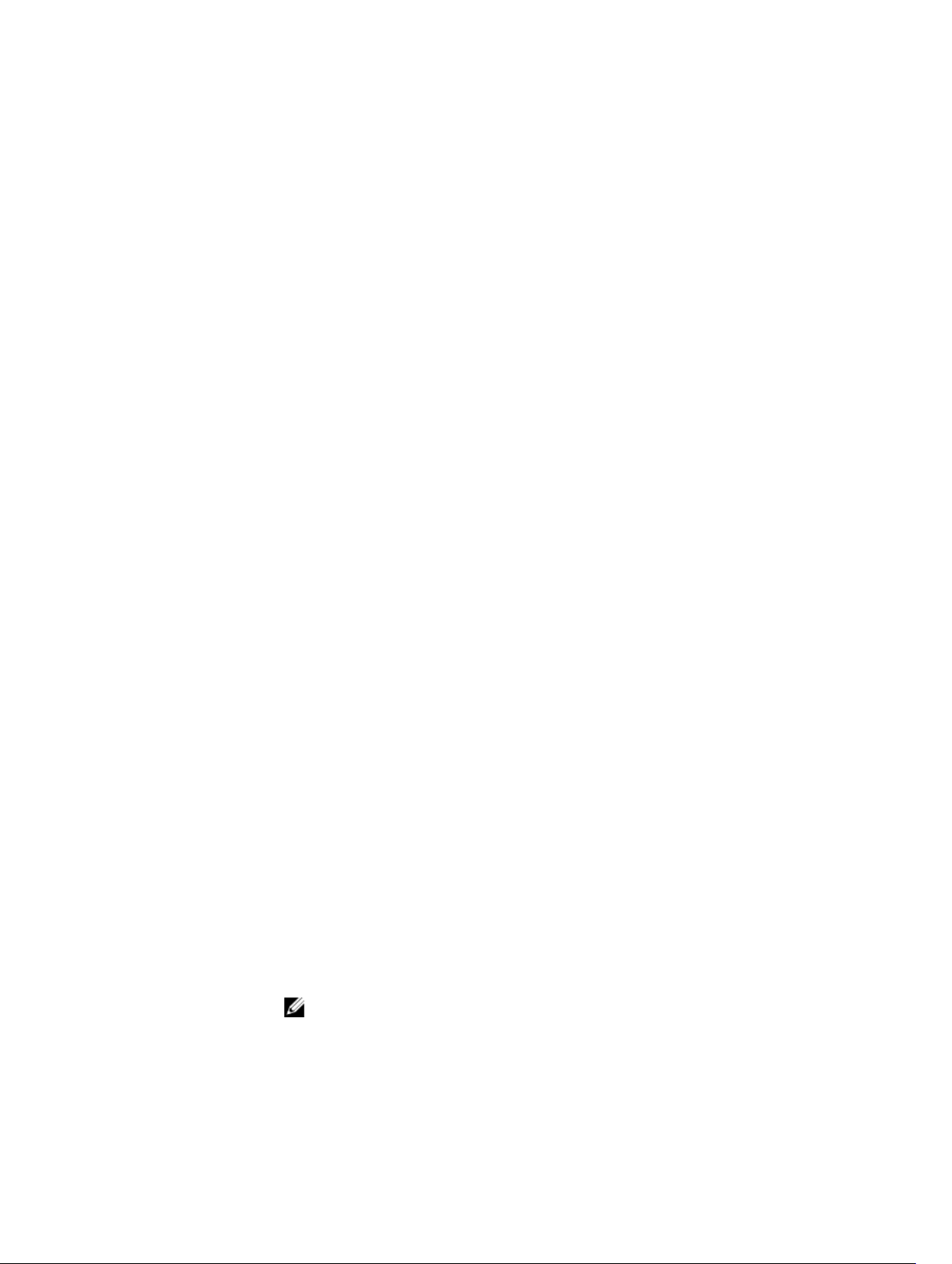
Option Description
OROM Keyboard
Access
Permet de définir la possibilité d’entrer dans les écrans de configuration de l’option
ROM en utilisant des touches de raccourci pendant le démarrage. Options
possibles :
• Activer
• One Time Enable (Activer une seule fois)
• Désactiver
Réglage par défaut : Enable (Activer)
Options de l’écran de démarrage sécurisé
Option Description
Secure Boot
Enable
Expert Key
Management
Permet d’activer ou de désactiver l’option Secure Boot (Démarrage sécurisé).
• Désactivée
• Activée
Réglage par défaut : Activé
Permet de manipuler les bases de données des clés de sécurité uniquement si le
système est en Custom Mode (Mode personnalisé). L’option Enable Custom Mode
(Activer mode personnalisé) est désactivée par défaut. Options possibles :
• PK
• KEK
• db
• dbx
Si vous activez le Custom Mode (Mode personnalisé), les options applicables à PK,
KEK, db et dbx apparaissent. Options possibles :
• Save to File (Enregistrer dans un fichier) : enregistre la clé dans un fichier
sélectionné par l’utilisateur.
• Replace from File (Remplacer depuis un fichier) : remplace la clé actuelle par
une clé obtenue à partir d’un fichier utilisateur sélectionné
• Append from File (Ajouter depuis un fichier) : ajoute une clé à la base de
données actuelle à partir d’un fichier sélectionné par l’utilisateur.
• Delete (Supprimer) : supprime la clé sélectionnée
• Reset All Keys (Réinitialiser toutes les clés) : réinitialise les clés selon les
paramètres par défaut
• Delete All Keys (Supprimer toutes les clés) : supprime toutes les clés
REMARQUE : Si vous désactivez le Custom Mode (Mode personnalisé), toutes
les modifications effectuées seront effacées et les clés seront restaurées selon
les paramètres par défaut.
34
Page 35

Options de l’écran des extensions Intel Software Guard
Option Description
Intel SGX Enable Ce champ vous permet de spécifier un environnement sécurisé pour l’exécution de
code et le stockage d’informations sensibles dans le contexte de l’OS principal.
Options possibles :
• Désactivée
• Activée
Réglage par défaut : Disabled (Désactivé)
Enclave Memory
Size
Cette option définit SGX Enclave Reserve Memory Size (Taille mémoire réserve
enclave SGX). Options possibles :
• 32 Mo
• 64 Mo
• 128 Mo
Options de l’écran des performances
Option Description
Multi Core
Support
Intel SpeedStep Permet d’activer ou de désactiver la fonctionnalité Intel SpeedStep.
Ce champ détermine si un seul cœur ou tous les cœurs du processeur seront
activés. Les performances de certaines applications seront améliorées à l’aide des
cœurs supplémentaires. Cette option est activée par défaut. Elle permet d’activer
ou de désactiver la prise en charge multicœur du processeur. Le processeur
installé prend en charge deux cœurs. Si vous activez Multi Core Support (Prise en
charge multicœur), les deux cœurs seront activés. Si vous désactivez Multi Core
Support (Prise en charge multicœur), un seul cœur sera activé.
• Enable Multi Core Support (Activer la prise en charge multicœur)
Paramètre par défaut : option activée
• Enable Intel SpeedStep (Activer Intel SpeedStep)
Paramètre par défaut : option activée
C-States Control Permet d’activer ou de désactiver les états de veille supplémentaires du processeur.
• C States (États C)
Paramètre par défaut : option activée
Intel TurboBoost Permet d’activer ou de désactiver le mode Intel TurboBoost du processeur.
35
Page 36

Option Description
• Enable Intel TurboBoost (Activer Intel TurboBoost)
Paramètre par défaut : option activée
Hyper-Thread
Control
Permet d’activer ou de désactiver le mode Hyper-Thread du processeur.
• Désactivée
• Activée
Réglage par défaut : Activé
Options de l’écran Gestion de l’alimentation
Option Description
AC Behavior Permet d’activer ou de désactiver l’option de mise sous tension automatique de
l’ordinateur lorsque celui-ci est connecté à un adaptateur secteur.
Réglage par défaut : Wake on AC (Réveil sur secteur) n’est pas sélectionné.
Auto On Time Permet de configurer l’heure à laquelle l’ordinateur doit s’allumer
automatiquement. Options possibles :
• Désactivée
• Every Day (Chaque jour)
• Weekdays (Jours de semaine)
• Select Days (Sélectionner des jours)
USB Wake
Support
Wireless Radio
Control
36
Réglage par défaut : Disabled (Désactivé)
Permet d’autoriser les périphériques USB à sortir le système de l’état de veille.
REMARQUE : Ce champ n’est fonctionnel que lorsque l’adaptateur secteur en
CA est raccordé. Si cet adaptateur est retiré pendant la veille, la configuration
du système supprime le courant à tous les ports USB afin de préserver
l’alimentation de la batterie.
• Enable USB Wake Support (Activer la prise en charge de l’éveil USB)
Réglage par défaut : l’option est désactivée
Permet d’activer ou de désactiver la fonction qui commute automatiquement entre
les réseaux filaires et sans fil sans dépendre de la connexion physique.
• Control WLAN Radio (Contrôle Radio WLAN)
• Control WWAN Radio (Contrôle Radio WWAN)
Réglage par défaut : l’option est désactivée
Page 37

Option Description
Wake on LAN/
WLAN
Block Sleep Cette option pemet de bloquer la mise en veille (état S3) dans l’environnement du
Peak Shift Permet de réduire la consommation en courant alternatif aux heures de pointe de
Dock Support on
Battery
Permet d’activer ou de désactiver la fonction qui rallume l’ordinateur quand cette
fonction est déclenchée par un signal LAN.
• Désactivée
• LAN Only (LAN uniquement)
• WLAN Only (WLAN uniquement)
• LAN or WLAN (LAN ou WLAN)
Réglage par défaut : Disabled (Désactivé)
système d’exploitation.
Block Sleep (S3 state)
Réglage par défaut : l’option est désactivée
consommation de courant. Une fois l’option activée, le système fonctionne
uniquement sur batterie même si l’alimentation en CA est branchée.
Cette option vous permet d’utiliser la station d’accueil en cas d’absence
d’alimentation secteur, mais uniquement lorsque la batterie est chargée au-delà
d’un certain pourcentage. Le pourcentage peut varier par batterie et par plateforme.
Advanced Battery
Charge
Configuration
Primary Battery
Charge
Configuration
• Station d’accueil sur batterie
Réglage par défaut : Disabled (Désactivé)
Permet d’optimiser la durée de vie de la batterie. Une fois l’option activée, le
système utilise l’algorithme standard de chargement et d’autres techniques, en
dehors des heures de fonctionnement afin d’optimiser la durée de vie de la
batterie.
Désactivée
Réglage par défaut : Disabled (Désactivé)
Vous permet de sélectionner le mode de charge de la batterie. Les options sont :
• Adaptative (Évolutif)
• Standard (Charge standard) : charge complètement votre batterie selon un taux
standard.
• ExpressCharge (Charge rapide) : la batterie se charge plus rapidement grâce à la
technologie Dell de chargement rapide. Cette option est activée par défaut.
• Primarily AC use (Utilisation principale du CA)
• Personnalisé
Si l’option Custom Charge est sélectionnée, il vous est possible de configurer le
début et la fin de la charge.
37
Page 38

Option Description
REMARQUE : les mode de chargement ne sont pas tous disponibles pour
toutes les batteries. Pour activer l’option, désactivez l’option Advanced Battery
Charge Configuration (Configuration avancée de la charge de la batterie).
Options de l’écran POST Behavior (Comportement POST)
Option Description
Adapter Warnings Permet d’autoriser ou d’empêcher les messages d’avertissement de configuration
du système (BIOS) lorsqu’on utilise certains adaptateurs d’alimentation.
Réglage par défaut : Enable Adapter Warnings (Activer avertissements adaptateur)
Keypad
(Embedded)
Mouse/Touchpad Permet de définir la façon dont le système traite les données envoyées par la souris
Numlock Enable Permet d’activer le verrouillage numérique au démarrage de l’ordinateur.
Fn Key Emulation Permet de configurer l’option dans laquelle la touche Verr. défilement sert à
Vous permet de choisir une ou deux méthodes pour activer le pavé numérique
intégré dans le clavier interne.
• Fn Key Only (Touche Fn uniquement) : cette option est activée par défaut.
• By Numlock (Verr num.)
REMARQUE : lorsque le menu de configuration est lancé, cette option n’a
aucun effet. Le menu ne fonctionne que dans le mode Fn Key Only (Touche
Fn uniquement).
et la tablette tactile. Options possibles :
• Serial Mouse (Souris série)
• PS2 Mouse (Souris PS2)
• Touchpad/PS-2 Mouse (Pavé tactile/Souris PS-2) : cette option est activée par
défaut.
Enable Network (Activer le réseau) : cette option est activée par défaut
simuler le fonctionnement de la touche Fn.
Paramètre par défaut : Enable Fn Key Emulation (Activer l’émulation de la
touche Fn)
Fn Lock Options
38
Permet aux combinaisons de touches de raccourci Fn+Échap d’alterner le
comportement principal de F1-F12 entre leurs fonctions standard et leurs fonctions
secondaires. Si vous désactivez cette option, vous ne pourrez pas activer ou
désactiver de façon dynamique le comportement principal de ces touches.
Options possibles :
• Fn Lock. Cette option est sélectionnée par défaut.
• Lock Mode Disable/Standard (Mode Verrouiller désactivé – standard)
Page 39

Option Description
• Lock Mode Enable/Secondary (Mode Verrouiller désactivé – secondaire)
MEBx Hotkey Permet d’indiquer si la fonction MEBx Hotkey (Raccourci MEBx) doit être activée,
au cours de l’amorçage du système.
Paramètre par défaut : Enable MEBx Hotkey (Activer le raccourci MEBx)
Fastboot Permet d’accélérer le processus d’amorçage en ignorant certaines étapes de
compatibilité. Options possibles :
• Minimal (Minimale)
• Thorough (Complet) : option activée par défaut
• Auto
Extended BIOS
POST Time
Permet de créer un délai supplémentaire avant le démarrage. Options possibles :
• 0 seconds (0 seconde) : option activée par défaut
• 5 seconds (5 secondes)
• 10 seconds (10 secondes)
Options de l’écran de prise en charge de la virtualisation
Option Description
Virtualisation Permet d’activer ou de désactiver la technologie Intel Virtualization.
Enable Intel Virtualization Technology (Activer la technologie Intel Virtualization) :
Paramètre par défaut
Technologie de
virtualisation pour
E/S directes
Trusted Execution
(Exécution
sécurisée)
Autorise ou empêche le VMM (Virtual Machine Monitor (VMM) d'utiliser les
fonctions matérielles supplémentaires fournies par la technologie Intel®
Virtualization pour les E/S directes.
Enable Intel VT for Direct I/O (Activer la technologie de virtualisation Intel pour les
E/S dirigées) : option activée par défaut
Cette option indique si un MVMM (Measured Virtual Machine Monitor) peut utiliser
les fonctions matérielles supplémentaires fournies par la technologie Intel Trusted
Execution. La technologie de virtualisation TPM et la technologie de virtualisation
pour les E/S directes doivent être activées pour pouvoir utiliser cette fonction.
Trusted Execution (Exécution sécurisée) : option désactivée par défaut
39
Page 40

Options de l’écran sans fil
Option Description
Wireless Switch Permet de configurer les périphériques sans fil pouvant être contrôlés par le
commutateur sans fil. Options possibles :
• WWAN
• GPS (sur le module WWAN)
• WLAN/WiGig
• Bluetooth
Toutes les options sont activées par défaut.
REMARQUE : pour WLAN et WiGig, les commandes d’activation ou de
désactivation sont liées et elles ne peuvent pas être activées ou désactivées
indépendamment.
Wireless Device
Enable
Permet d’activer ou de désactiver les périphériques internes sans fils.
• WWAN/GPS
• WLAN/WiGig
• Bluetooth
Toutes les options sont activées par défaut.
Options de l’écran Maintenance
Option Description
Service Tag Affiche le numéro de service de l’ordinateur.
Asset Tag Permet de créer un numéro d’inventaire système si aucun numéro d’inventaire n’a
été défini. Cette option n’est pas définie par défaut.
BIOS Downgrade Ceci contrôle le flashage du micrologiciel du système vers les versions
précédentes.
Data Wipe Ce champ permet aux utilisateurs d’effacer les données de manière sécurisée à
partir de tous les périphériques de stockage interne. Liste des périphériques
concernés :
• Internal HDD (Disque dur interne)
• Internal SDD (Disque SSD interne)
• MSATA interne
• Internal eMMC
BIOS Recovery Permet de restaurer un BIOS endommagé à partir d’un fichier de récupération situé
sur le disque dur primaire de l’utilisateur ou sur une clé USB externe.
40
Page 41

Option Description
• BIOS Recovery from Hard Drive (Récupération du BIOS à partir du disque dur –
activé par défaut)
Options de l’écran du journal système
Option Description
BIOS Events Permet de voir et d’effacer les événements POST de configuration du système
(BIOS).
Thermal Events Permet d’afficher et d’effacer le journal des événements thermiques de la
configuration du système.
Power Events Permet d’afficher et d’effacer le journal des événements d’alimentation de la
configuration du système.
Mise à jour du BIOS
Il est recommandé de mettre à jour le BIOS (configuration du système) lors du remplacement de la carte
système ou lorsqu'une mise à jour est disponible. Pour les ordinateurs portables, vérifiez que la batterie
est complètement chargée et que l'ordinateur est connecté au secteur.
1. Redémarrez l’ordinateur.
2. Rendez-vous à l’adresse Dell.com/support.
3. Entrez le Service Tag (Numéro de service) ou le Express Service Code (Code de service express),
puis cliquez sur Submit (Envoyer).
REMARQUE : Pour localiser votre numéro de service, cliquez sur Where is my Service Tag? (Où
se trouve mon numéro de service ?).
REMARQUE : Si vous ne disposez pas de ce numéro, cliquez sur Identifier mon produit. Suivez
les instructions à l'écran.
4. Si vous n’êtes pas en mesure de localiser votre numéro de service, sélectionnez la catégorie de
produit correspondant à votre ordinateur.
5. Choisissez la catégorie de produit dans la liste.
6. Sélectionnez le modèle de votre ordinateur afin d’afficher la page du support produit de votre
ordinateur.
7. Cliquez sur Obtenir des pilotes et cliquez sur Afficher tous les pilotes.
La page Pilotes et téléchargements s'affiche.
8. Dans l’écran Drivers and Downloads (Pilotes et téléchargements), sous la liste déroulante Operating
System (Système d’exploiration), sélectionnez BIOS.
9. Identifiez le dernier fichier BIOS et cliquez sur Download File (Télécharger le fichier).
Vous pouvez également analyser les pilotes qui ont besoin d'une mise à jour. Pour ce faire, pour
votre produit, cliquez sur Recherche de mises à jour pour ce système et suivez les instructions à
l'écran.
10. Sélectionnez le mode de téléchargement privilégié dans Please select your download method
below window (Sélectionner le mode de téléchargement dans la fenêtre ci-dessous) et cliquez sur
Download File (Télécharger le fichier).
La fenêtre File Download (Téléchargement de fichier) s’affiche.
41
Page 42

11. Cliquez sur Save (Enregistrer) pour enregistrer le fichier sur l’ordinateur.
12. Cliquez sur Run (Exécuter) pour installer les paramètres BIOS actualisés sur l’ordinateur.
Suivez les instructions qui s’affichent.
REMARQUE : Il est recommandé de ne pas mettre à jour la version du BIOS pour plus de 3 révisions.
Par exemple : si vous souhaitez mettre à jour le BIOS de 1.0 à 7.0, installez la version 4.0 en premier,
puis installez la version 7.0.
Mot de passe système et de configuration
Vous pouvez définir un mot de passe système et un mot de passe de configuration pour protéger
l’ordinateur.
Type de mot
Description
de passe
Mot de passe
système
Mot de passe de
configuration
PRÉCAUTION : Les fonctions de mot de passe fournissent un niveau de sécurité de base pour les
données de l’ordinateur.
PRÉCAUTION : N’importe quel utilisateur peut accéder aux données de l’ordinateur s’il n’est pas
verrouillé et qu’il est laissé sans surveillance.
REMARQUE : L’ordinateur est fourni avec la fonction de mot de passe système et de configuration
désactivée.
Mot de passe que vous devez entrer pour ouvrir un session sur le système.
Mot de passe que vous devez entrer pour accéder aux paramètres du BIOS de
l’ordinateur et les changer.
Attribution d’un mot de passe système et de configuration
Vous pouvez définir un nouveau mot de passe système et/ou mot de passe de configuration ou changer
un mot de passe système et/ou mot de passe de configuration uniquement lorsque l’état de mot de
passe est Déverrouillé. Si l’état de mot de passe est Verrouillé, vous ne pouvez pas changer le mot de
passe système.
REMARQUE : si le cavalier des mots de passe est désactivé, le mot de passe système et le mot de
passe de configuration existants sont supprimés et vous n’avez pas besoin de fournir un mot de
passe système pour ouvrir une session sur l’ordinateur.
Pour entrer dans la configuration du système, appuyez sur F2 immédiatement après avoir mis l’ordinateur
sous tension ou l’avoir redémarré.
1. Dans l’écran System BIOS (BIOS du système) ou System Setup (Configuration du système),
sélectionnez System Security (Sécurité du système) et appuyez sur Entrée.
L’écran System Security s’affiche.
2. Dans l’écran System Security, vérifiez que Password Status (Etat du mot de passe) est Unlocked
(Déverrouillé).
3. Sélectionnez System Password (Mot de passe système), entrez le mot de passe du système et
appuyez sur Entrée ou Tab.
Suivez les instructions pour définir le mot de passe système :
• Un mot de passe peut contenir jusqu’à 32 caractères.
42
Page 43

• Le mot de passe peut contenir des nombres de 0 à 9.
• Seules les minuscules sont acceptées.
• Seuls les caractères spéciaux suivants sont valides : espace, (”), (+), (,), (-), (.), (/), (;), ([), (\), (]), (`).
Entrez de nouveau le mot de passe lorsqu’un message le demande.
4. Tapez le mot de passe système que vous avez entré précédemment et cliquez sur OK.
5. Sélectionnez Setup Password (Mot de passe de configuration), saisissez votre mot de passe du
système, puis appuyez sur Entrée ou Tab.
Un message demande de retaper le mot de passe de configuration.
6. Tapez le mot de passe de configuration que vous avez entré précédemment et cliquez sur OK.
7. Appuyez sur <Echap> ; un message vous invitera à enregistrer les modifications.
8. Appuyez sur <Y> pour les enregistrer.
L’ordinateur redémarrage.
Suppression ou modification d’un mot de passe système et/ou de configuration
Vérifiez que l'état de mot de passe est Déverrouillé (dans la configuration du système) avant de supprimer
ou de changer un mot de passe système et/ou de configuration. Vous ne pouvez pas supprimer ou
changer un mot de passe système et/ou de configuration si l'état de mot de passe est Déverrouillé.
Pour entrer dans la configuration du système, appuyez sur <F2> immédiatement après la mise sous
tension ou un redémarrage.
1. Dans l’écran System BIOS (BIOS du système) ou System Setup (Configuration du système),
sélectionnez System Security (Sécurité du système) et appuyez sur <Entrée>.
L'écran System Security (Sécurité du système) s'affiche.
2. Dans l’écran System Security (Sécurité du système), vérifiez que le Password Status (État du mot de
passe) est Unlocked (Déverrouillé).
3. Sélectionnez System Password (Mot de passe système), modifiez ou supprimez le mot de passe du
système existant et appuyez sur Entrée ou la touche Tab.
4. Sélectionnez Setup Password (Mot de passe de configuration), modifiez ou supprimez le mot de
passe de configuration existant et appuyez sur Entrée ou la touche Tab.
REMARQUE : Si vous changez le mot de passe système et/ou le mot de passe de configuration,
entrez de nouveau le nouveau mot de passe lorsqu'un message le demande. Si vous supprimez
l'un ou l'autre des mots de passe ou les deux, confirmez la suppression quand un message le
demande.
5. Appuyez sur <Echap> ; un message vous invitera à enregistrer les modifications.
6. Appuyez sur <Y> pour les enregistrer les modifications et quitter la configuration du système.
L'ordinateur redémarrage.
43
Page 44

Spécifications techniques
REMARQUE : Les offres peuvent varier en fonction de la région. Pour plus d’informations sur la
configuration de l’ordinateur sur :
• Windows 10, cliquez ou appuyez sur Démarrer → Paramètres → système → À propos.
• Windows 8.1 et Windows 8, cliquez ou appuyez surDémarrer → Paramètres du PC → PC
et périphériques
• Windows 7, cliquez sur Démarrer , effectuez un clic droit sur Mon ordinateur, puis
sélectionnez Propriétés.
Spécifications système
Fonction Spécification
Jeu de puces Processeurs Intel de 6e génération
→ Info PC.
4
Largeur de bus
DRAM
Flash EPROM SPI 128 Mbit
bus PCIe 100 MHz
Fréquence du bus
externe
64 bits
PCIe Gen3 (8 GT/s)
Caractéristiques du processeur
Fonction Spécification
Types Intel Core série i5 ou série i7
Mémoire cache L3
Série i5
Série i7
• Non vPro – 6 Mo
• vPro – 8 Mo
• vPro – 8 Mo
44
Page 45

Caractéristiques de la mémoire
Fonction Spécification
Connecteur
mémoire
Capacité mémoire 4 Go et 8 Go
Type de mémoire SDRAM DDR4
Vitesse 2133 MHz
Mémoire minimale 4 Go
Mémoire maximale 8 Go
deux emplacements SO-DIMM
Caractéristiques audio
Fonction Spécification
Types Audio haute définition
Contrôleur Realtek ALC3235
Conversion stéréo Sortie audio numérique via HDMI (audio compressé et décompressé jusqu’à 7.1)
Interface interne Codec audio haute définition
Interface externe Combiné casque/microphone stéréo
Haut-parleurs Deux
Amplificatîeur
intégré de hautparleurs
2 W (RMS) par canal
Réglages du
volume
Touches d’accès rapide
Spécifications vidéo
Fonction Spécification
Type Intégrée sur la carte système, avec accélération matérielle
Contrôleur UMA i3, i5, i7 Intel HD Graphics 520 (double cœur)i3, i5, i7 Intel HD Graphics 520 (double
cœur)
Bus de données Vidéo intégrée
Prise en charge
d’écran externe
• connecteur HDMI à 19 broches
• Connecteur VGA 15 broches
45
Page 46

Caractéristiques caméra
Fonction Spécification
Résolution du
Panneau HD
Résolution du
Panneau Full HD
Résolution vidéo
panneau HD
(maximale)
Résolution vidéo
panneau FHD
(maximale)
Angle de vue
diagonal
1366 x 768 pixels
1 920 x 1 080 pixels
1366 x 768 pixels
1 920 x 1 080 pixels
74°
Caractéristiques de communication
Fonctions Spécification
Carte réseau Ethernet 10/100/1000 Mb/s (RJ-45)
Sans fil réseau local sans fil (WLAN) interne, réseau étendu sans fil (WWAN), gigabit sans fil
(WiGig).
REMARQUE : Le WWAN et le WiGig sont en option. Bluetooth 4.1
Spécifications des ports et connecteurs
Fonction Spécification
Audio Combiné casque/microphone stéréo
Vidéo
Carte réseau Connecteur RJ-45
USB Trois USB3.0, un USB 3.0 avec PowerShare
Lecteur de carte
mémoire
Carte Micro-SIM
(uSIM)
46
• Un connecteur HDMI à 19 broches
• Connecteur VGA 15 broches
Jusqu’à SD4.0
Un externe (en option)
Page 47

Fonction Spécification
Port d’accueil
Un
Caractéristiques de la carte à puce sans contact
Fonction Spécification
Cartes à puce et
technologies
prises en charge
BTO avec USH
Caractéristiques de l’écran
Fonction Spécification
Type
Hauteur 360 mm (14,17 pouces)
Largeur 224,3 mm (8,83 pouces)
• Full HD antiéblouissant non tactile
• Full HD tactile avec protection Corning Gorilla Glass NBT
• HD antiéblouissant
Diagonale 396,24 mm (15,6 pouces)
Zone active (X/Y)
Résolution
maximale :
FHD
antiéblouissant
non tactile
FHD tactile 1920 x 1080
HD 1366 1388 x 768
Luminosité
maximale :
FHD
antiéblouissant
non tactile
FHD tactile 270 nits
HD
Taux de
rafraîchissement :
1366 x 768
200 nits
47
Page 48

Fonction Spécification
FHD
antiéblouissant
non tactile
FHD tactile 60 Hz
HD
Angles de
visualisation
maximale :
Horizontal – FHD
antiéblouissant
non tactile
Horizontal – FHD
tactile
Horizontal – HD
Vertical – FHD
antiéblouissant
non tactile
Vertical – FHD
tactile
Vertical– HD
60 Hz
40/40
80/80
10/30
80/80
Pas de pixel – FHD
antiéblouissant
non tactile
Pas de pixel – FHD
tactile
Pas de pixel – HD
0,202 × 0,202
0,144 × 0,144
Caractéristiques du clavier
Fonction Spécification
Nombre de
touches
• États-Unis : 82 touches
• Royaume-Uni : 83 touches
• Japon : 86 touches
Caractéristiques du pavé tactile
Fonction Spécification
Zone active :
48
Page 49

Fonction Spécification
Axe des X 99,50 mm
Axe des Y 53,00 mm
Caractéristiques de la batterie
Fonction Spécification
Type
Profondeur
Hauteur
Largeur
Poids
Tension
Durée de vie 300 cycles de décharge par charge
Plage de
températures
En
fonctionnement
62 W/h (4 cellules)
233,00 mm (9,17 pouces)
7,05 mm (0,27 pouce)
94,80 mm (3,73 pouces)
340 g (0,75 lb)
7,4 V CC
• Charge : de 0°C à 50°C
• Décharge : de 0°C à 70°C
• En fonctionnement : de 0°C à 35°C (de 32°F à 95°F)
Hors
fonctionnement
Pile bouton Pile bouton au lithium 3 V CR2032
De -40°C à 65°C (de -40°F à 149°F)
Caractéristiques de l’adaptateur secteur
Fonction Spécification
Type 65 W
Tension d’entrée 100 V CA – 240 V CA
Courant d’entrée
(maximal)
1,5 A
49
Page 50
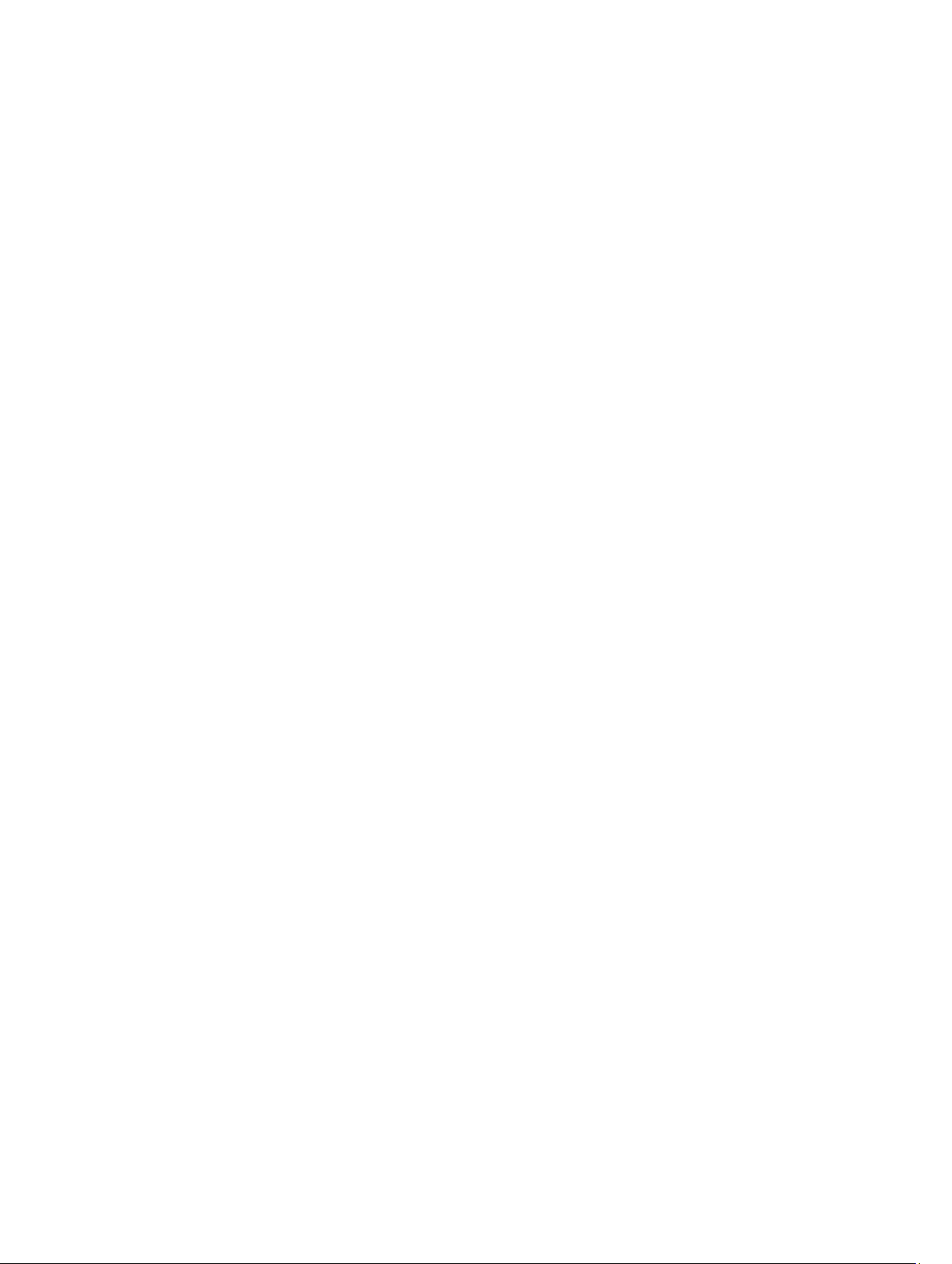
Fonction Spécification
Fréquence en
entrée
Courant de sortie 3,34 A
Tension de sortie
nominale
Plage de
température (en
stockage)
Plage de
température (hors
fonctionnement)
50 Hz à 60 Hz
19,5 + /- 1,0 V CC
De 0°C à 40°C (de 32°F à 104°F)
De -40°C à 70°C (de -40°F à 158°F)
Spécifications physiques
Fonction Spécification
Hauteur à l’avant 22,65 mm (0,89 pouce)
Hauteur à l’arrière 22,65 mm (0,89 pouce)
Largeur 310,50 mm (12,22 pouces)
Profondeur 214,50 mm (8,44 pouces)
Poids 3,31 lb (1,5 kg)
Spécifications environnementales
Température Caractéristiques
En
fonctionnement
Stockage De −40°C à 65°C (de −40°F à 149°F)
Humidité
relative
(maximale)
En
fonctionnement
Stockage De 5 % à 95 % (sans condensation)
Altitude
(maximale) :
En
fonctionnement
De 0°C à 35°C (de 32°F à 95°F)
Caractéristiques
De 10 % à 90 % (sans condensation)
Caractéristiques
De 0 à 3 048 m (de 0 à 10 000 pieds)
50
Page 51

Altitude
(maximale) :
Caractéristiques
Hors
fonctionnement
Niveau de
contaminants
atmosphériques
De 0 m à 10 668 m (de 0 pied à 35 000 pieds)
G1 selon la norme ISA-S71.04-1985
51
Page 52

5
Diagnostics
En cas de problème avec l'ordinateur, exécutez les diagnostics ePSA avant de contacter l'assistance
technique de Dell. Les diagnostics visent à tester le matériel de l'ordinateur sans équipement
supplémentaire ou risque de perte de données. Si vous ne parvenez pas à résoudre le problème vousmême, le personnel de maintenance et d'assistance peut utiliser les résultats des diagnostics pour vous
aider à le résoudre.
Diagnostisc ePSA (Enhanced Pre-Boot System Assessment)
Les diagnostics ePSA (également appelés diagnostics système) vérifient complètement le matériel. ePSA
est intégré au BIOS et il est démarré par le BIOS en interne. Les diagnostics système intégrés fournissent
des options pour des périphériques ou des groupes de périphériques spécifiques pour :
• Exécuter des tests automatiquement ou dans un mode interactif
• Répéter les tests
• Afficher ou enregistrer les résultats des tests
• Exécuter des tests rigoureux pour présentent des options de tests supplémentaires pour fournir des
informations complémentaires sur un ou des périphériques défaillants
• Afficher des messages d’état qui indiquent si les tests ont abouti
• Afficher des messages d’erreur qui indiquent les problèmes détectés au cours des tests
PRÉCAUTION : Utilisez les diagnostics système pour tester l’ordinateur. L’utilisation de ce
programme avec d’autres ordinateurs peut générer des résultats non valides ou des messages
d’erreur.
REMARQUE : Certains tests de périphériques nécessitent l’interaction de l’utilsateur. Veillez à
toujours être à côté de l’ordinateur lorsque vous exécutez les tests de diagnostic.
Vous pouvez lancer les diagnostics ePSA de deux façons :
1. Mettez sous tension l’ordinateur.
2. Lorsque l’ordinateur démarre, appuyez sur la touche <F12> lorsque le logo Dell apparaît.
3. Dans l’écran du menu de démarrage, sélectionnez l’option Diagnostics.
La fenêtre Enhanced Pre-boot System Assessment (Évaluation avancée du système avant
initialisation) s’affiche avec la liste de tous les périphériques détectés sur l’ordinateur. Le programme
de diagnostics lance les tests sur tous les périphériques détectés.
4. Si vous voulez lancer un test de diagnostic sur un périphérique donné, appuyez sur Echap et cliquez
sur Yes pour arrêter le test de diagnostic.
5. Sélectionnez le périphérique dans le panneau de gauche et cliquez sur Run Tests (Exécuter les
tests).
6. En cas de problèmes, des codes d’erreur s’affichent.
52
Page 53

Notez les codes d’erreur et contactez Dell.
OU
1. Éteignez l’ordinateur.
2. Maintenez enfoncée la touche fn, tout en appuyant sur le bouton d’alimentation, puis relâchez les
deux.
La fenêtre Enhanced Pre-boot System Assessment (Évaluation avancée du système avant
initialisation) s’affiche avec la liste de tous les périphériques détectés sur l’ordinateur. Le programme
de diagnostics lance les tests sur tous les périphériques détectés.
3. Dans l’écran du menu de démarrage, sélectionnez l’option Diagnostics.
La fenêtre Enhanced Pre-boot System Assessment (Évaluation avancée du système avant
initialisation) s’affiche avec la liste de tous les périphériques détectés sur l’ordinateur. Le programme
de diagnostics lance les tests sur tous les périphériques détectés.
4. Si vous voulez lancer un test de diagnostic sur un périphérique donné, appuyez sur Echap et cliquez
sur Yes pour arrêter le test de diagnostic.
5. Sélectionnez le périphérique dans le panneau de gauche et cliquez sur Run Tests (Exécuter les
tests).
6. En cas de problèmes, des codes d’erreur s’affichent.
Notez les codes d’erreur et contactez Dell.
Voyants d’état de l’appareil
Tableau 2. Voyants d’état de l’appareil
Icon Nom Description
Voyant
d’état de
l’alimenta
tion
Voyant
d’état du
disque
dur
Voyant
du
niveau de
charge
de la
batterie
Voyant
Wi-Fi
Les voyants d’état de l’appareil se trouvent généralement sur le dessus ou sur le côté gauche du clavier.
Ils affichent la connectivité et l’activité du stockage, de la batterie et des périphériques sans fil. En dehors
de cette utilité, ils peuvent servir d’outil de diagnostic lorsqu’il existe une panne dans le système.
REMARQUE : La position du voyant d’état de l’alimentation peut varier en fonction du système.
S’allume lorsque vous allumez l’ordinateur et clignote lorsque l’ordinateur est en
mode d’économie d’énergie.
S’allume lorsque l’ordinateur lit ou écrit des données.
S’allume ou clignote pour indiquer l’état de charge de la batterie.
REMARQUE : Le tableau suivant indique la signification des codes des voyants
pour le niveau de charge de la batterie.
S’allume lorsque le réseau sans fil est activé.
53
Page 54

Le tableau suivant explique comment comprendre les codes des voyants lorsqu’une erreur survient.
Tableau 3. Voyant du niveau de charge de la batterie
Séquence de
clignotement orange
2,1 UC Défaillance du CPU
2,2 Carte système : défaillance de la
2,3 Mémoire Aucune mémoire/RAM détectée
2,4 Mémoire Mémoire/défaillance de RAM
2,5 Mémoire Mémoire non valide installée
2,6 Carte système : jeu de puces Erreur de la carte système ou du jeu de
2,7 Écran LCD Remplacer la carte système
3,1 Panne d’alimentation RTC Défaillance de la batterie CMOS
3,2 PCI/vidéo Défaillance de la carte PCI ou vidéo ou
Les séquences de clignotement consisteront en 2 ensembles de chiffres étant représentés par (premier
groupe : clignotement orange ; second groupe : clignotement blanc)
REMARQUE :
1. Premier groupe : le voyant clignote de 1 à 9 fois, suivi par une courte interruption avec voyant
éteint en un intervalle de 1,5 seconde (couleur orange)
2. Second groupe : le voyant clignote de 1 à 9 fois, suivi par une plus longue interruption avant le
démarrage du cycle suivant en un intervalle de 1,5 seconde (couleur blanc)
Par exemple : aucune barrette de mémoire n’a été détectée (2,3 ), le voyant de la batterie clignote deux
fois en orange, suivie d’une pause, puis trois fois en blanc. Le voyant de la batterie se met alors en pause
pendant 3 secondes avant répétition du cycle suivant.
Description du problème Résolution proposée
Carte système. Signale l’endommagement
ROM du BIOS
du BIOS ou une erreur ROM
puces
défaillance de puces
Voyants d’état de la batterie
Si l’ordinateur est branché sur une prise secteur, le voyant d’état de la batterie fonctionne de la manière
suivante :
Alternativement un
voyant ambre
clignotant et un
voyant blanc
Alternativement un
voyant ambre
clignotant avec
voyant blanc fixe.
54
Un adaptateur secteur non pris en charge par Dell est connecté à votre portable.
Défaillance temporaire de la batterie avec présence d’un adaptateur secteur.
Page 55

Voyant orange
clignotant
constamment
Voyant éteint La batterie est en mode de chargement complet avec présence d’un adaptateur
Défaillance fatale de batterie avec présence d’un adaptateur secteur.
secteur.
Voyant blanc
allumé
La batterie est en mode de chargement avec présence d’un adaptateur secteur.
55
Page 56

6
Contacter Dell
REMARQUE : Si vous ne disposez pas d'une connexion Internet, les informations de contact figurent
sur la facture d'achat, le borderau de colisage, la facture le catalogue des produits Dell.
Dell propose diverses options d'assistance et de maintenance en ligne et téléphonique. Ces options
varient en fonction du pays et du produit et certains services peuvent ne pas être disponibles dans votre
région Pour contacter le service commercial, technique ou client de Dell :
1. Rendez-vous sur Dell.com/support.
2. Sélectionnez la catégorie d'assistance.
3. Rechercher votre pays ou région dans le menu déroulant Choisissez un pays ou une région situé au
bas de la page.
4. Sélectionnez le lien de service ou d'assistance approprié.
56
